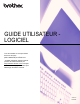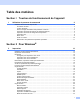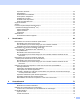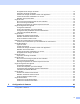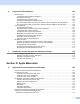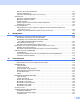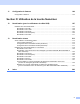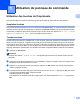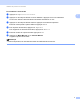GUIDE UTILISATEUR LOGICIEL Tous les modèles ne sont pas offerts dans tous les pays. (MFC-9560CDW) Aux États-Unis : Accédez au Brother Solutions Center (Centre de solutions Brother) au http://solutions.brother.com/ et cliquez sur Manuels à la page du modèle pour télécharger les autres manuels.
Table des matières Section I 1 Touches de fonctionnement de l'appareil Utilisation du panneau de commande 2 Utilisation des touches de l'imprimante .....................................................................................................2 Annulation de tâche.............................................................................................................................2 Touche sécurisée ..............................................................................................
Impression sécurisée.........................................................................................................................30 Administrateur ...................................................................................................................................31 Authentification de l'utilisateur ...........................................................................................................32 Autres options d'impression................................................
Enregistrement de l'image numérisée ...............................................................................................75 Impression de l'image numérisée ......................................................................................................76 Ouverture de l’image numérisée à l’aide d’une application ...............................................................76 Joindre des données numérisées à un courriel.........................................................................
6 Logiciel PC-FAX de Brother 100 Envoi PC-FAX........................................................................................................................................100 Configuration des informations utilisateur .......................................................................................100 Configuration de l'envoi ...................................................................................................................101 Configuration d'une page de garde ............
Sélection des options d'impression .................................................................................................141 Fonctions d'imprimante....................................................................................................................142 Impression sécurisée (Mac OS X 10.5.x à 10.6.x) ..........................................................................150 Status Monitor..............................................................................................
11 Configuration à distance 194 Configuration à distance ........................................................................................................................194 Section IV Utilisation de la touche Numériser 12 Numérisation (pour les utilisateurs de câble USB) 197 Utilisation de la touche Numériser .........................................................................................................197 Numérisation vers USB .......................................................
Section I Touches de fonctionnement de l'appareil I Utilisation du panneau de commande 2
1 Utilisation du panneau de commande 1 1 Utilisation des touches de l'imprimante 1 Vous pouvez utiliser les fonctions suivantes à partir du panneau de commande de votre appareil. Annulation de tâche 1 Pour annuler la tâche d’impression en cours, appuyez sur Annuler Travail. Vous pouvez effacer les données restantes dans la mémoire de l’imprimante en appuyant sur Annuler Travail.
Utilisation du panneau de commande Pour modèles à écran tactile a b Appuyez sur Impression sécurisée. c Appuyez sur a ou b pour afficher la tâche. Appuyez sur la tâche d’impression. Entrez le mot de passe à quatre chiffres et appuyez sur OK. d Pour imprimer les données, appuyez sur Imprimer. Pour supprimer les données sécurisées, appuyez sur Effacer. e f Entrez le nombre de copies souhaité. Appuyez sur OK. 1 1 Appuyez sur a ou b pour afficher le nom d’utilisateur.
Utilisation du panneau de commande Prise en charge d'émulations d'imprimantes courantes 1 1 Votre appareil reçoit des commandes d'impression dans un langage de tâche d'imprimante ou émulation. Différents systèmes d'exploitation et applications envoient des commandes d'impression dans différents langages. Votre appareil peut recevoir des commandes d'impression dans diverses émulations et est équipé d'une fonction de sélection automatique de l'émulation.
Utilisation du panneau de commande Pour modèles à écran tactile a b c d e 1 Appuyez sur MENU. 1 Appuyez sur Imp.. Appuyez sur a ou sur b pour afficher Émulation. Appuyez sur Émulation. Pour sélectionner une option, appuyez sur Auto, HP LaserJet ou BR-Script 3. Appuyez sur Arrêt / Sortie. Remarque Nous vous recommandons de régler le paramètre d'émulation avec votre application ou votre serveur réseau.
Utilisation du panneau de commande Impression de la liste des polices de caractères internes 1 1 Vous pouvez imprimer la liste des polices de caractères internes (ou résidentes) de manière à visualiser chaque police de caractère avant de la sélectionner. a b c d Appuyez sur Menu, 4, 2, 1. Appuyez sur a ou b pour sélectionner 1.HP LaserJet ou 2.BR-Script 3. Appuyez sur OK. Appuyez sur Mono Marche ou sur Couleur Marche. L’appareil imprime la liste. Appuyez sur Arrêt / Sortie.
Utilisation du panneau de commande Impression de la liste de configuration d'impression 1 1 Vous pouvez imprimer la liste des paramètres imprimante actuels. a b c Appuyez sur Menu, 4, 2, 2. Appuyez sur Mono Marche ou sur Couleur Marche. L’appareil imprime les paramètres. Appuyez sur Arrêt / Sortie. Pour modèles à écran tactile a b c Appuyez sur MENU. d e f Appuyez sur Configuration. 1 Appuyez sur Imp.. Appuyez sur a ou sur b pour afficher Options d'impression. Appuyez sur Options d'impression.
Utilisation du panneau de commande Impression test 1 1 Si vous rencontrez des problèmes de qualité d'impression, vous pouvez effectuer une impression test. a b c Appuyez sur Menu, 4, 2, 3. Appuyez sur Mono Marche ou sur Couleur Marche. Appuyez sur Arrêt / Sortie. Pour modèles à écran tactile a b c Appuyez sur MENU. d e f Appuyez sur Test imp.. 1 Appuyez sur Imp.. Appuyez sur a ou sur b pour afficher Options d'impression. Appuyez sur Options d'impression.
Utilisation du panneau de commande Recto verso 1 1 Vous pouvez choisir si vous voulez imprimer automatiquement des deux côtés de la feuille. Le paramètre du pilote d'imprimante a priorité sur celui du panneau de commande. a b Appuyez sur Menu, 4, 3. c Appuyez sur Arrêt / Sortie. Appuyez sur a ou b pour sélectionner Désactivé, Activ(Trnche L) ou Activ(Trnche C). Appuyez sur OK. Pour modèles à écran tactile a b c d e 1 Appuyez sur MENU. Appuyez sur Imp..
Utilisation du panneau de commande Sortie en couleur 1 1 Si le pilote ne comprend pas de paramètres couleur, vous pouvez choisir les paramètres de couleur. a b c d Appuyez sur Menu, 4, 4. Appuyez sur a ou b pour sélectionner Auto, Couleur ou Noir et blanc. Appuyez sur OK. Appuyez sur Arrêt / Sortie. Pour modèles à écran tactile a b c d e 1 Appuyez sur MENU. Appuyez sur Imp.. Appuyez sur a ou sur b pour afficher Couleur de sortie. Appuyez sur Couleur de sortie.
Utilisation du panneau de commande Restauration des paramètres imprimante par défaut 1 1 Vous pouvez restaurer les paramètres d'usine de l'imprimante. Cette action ne réinitialise pas les paramètres réseau. Pour réinitialiser l'appareil à ses paramètres réseau par défaut, consultez le Guide utilisateur - Réseau. a b Appuyez sur Menu, 4, 5. c Appuyez sur Arrêt / Sortie. Pour rétablir les paramètres par défaut, appuyez sur 1 pour sélectionner 1.Init..
Section II Pour Windows ® Impression Numérisation ControlCenter4 Configuration à distance Logiciel PC-FAX de Brother Paramètres du pare-feu (pour les utilisateurs réseau) II 13 49 71 98 100 118
2 Impression 2 Remarque • Les écrans illustrés dans la présente section sont tirés de Windows® XP. Selon le système d'exploitation utilisé, leur aspect peut être différent sur votre ordinateur. 2 • Si votre ordinateur est protégé par un pare-feu et qu'il vous est impossible d'imprimer sur le réseau, de numériser sur le réseau ou d'utiliser PC Fax, il peut être nécessaire de configurer les paramètres du parefeu.
Impression Impression d'un document 2 Lorsqu'il reçoit des données de votre ordinateur, l'appareil commence à imprimer en chargeant le papier à partir du bac à papier. Le bac à papier peut fournir de nombreux types de papier et d'enveloppes. (Consultez le Guide de l'utilisateur pour plus de détails sur le bac à papier et le papier recommandé.) a Dans votre application, sélectionnez la commande Imprimer.
Impression Impression 2 Le pilote d'imprimante fourni prend en charge l'impression recto verso. Consignes pour l'impression recto verso 2 Si le papier est fin, il peut se froisser. Si le papier est froissé, retournez la pile, aplatissez le papier, puis remettez-le dans le bac à papier ou le bac MU. Si le papier ne se charge pas correctement, il peut être gondolé. Retirez le papier, aplatissez-le et retournez la pile.
Impression Paramètres du pilote d'imprimante 2 Remarque Pour Macintosh, voir Impression et envoi/réception de télécopies à la page 128. 2 Vous pouvez modifier les paramètres imprimante suivants lorsque vous imprimez à partir de votre ordinateur : Format papier Orientation Copies Type de support Qualité d’impression Couleur / Mono Imp.
Impression Accès aux paramètres du pilote d'imprimante a 2 (Pour Windows ® 2000) Cliquez sur démarrer, Paramètres puis sur Imprimantes. (Pour Windows ® XP et Windows Server®) Cliquez sur démarrer, puis sur Imprimantes et télécopieurs. (Pour Windows Vista®) Cliquez sur le bouton 2 , sur Panneau de configuration, sur Matériel et audio, puis sur Imprimantes. (Pour Windows ® 7) Cliquez sur le bouton et sur Périphériques et imprimantes.
Impression Onglet de base 2 Vous pouvez également modifier les paramètres de disposition des pages en cliquant sur l'illustration du côté gauche de l'onglet Elémentaire. 2 (4) (1) (2) (3) a Sélectionnez Format papier, Orientation, Copies, Type de support, Qualité d’impression et Couleur / Mono (1). b c d e Sélectionnez Imp. multi-pages et Recto verso / Livret (2). Sélectionnez l'alimentation (3). Vérifiez vos paramètres actuels dans la fenêtre (4).
Impression Orientation 2 L'orientation sélectionne la position dans laquelle votre document sera imprimé (Portrait ou Paysage). Portrait (Verticale) Paysage (Horizontale) 2 Copies 2 La sélection de copies détermine le nombre de copies à imprimer. Trier Lorsque la case Trier est cochée, un exemplaire complet du document est imprimé puis réimprimé le nombre de fois indiqué dans le champ Copies.
Impression Type de support 2 Vous pouvez utiliser les types de support d'impression suivants dans votre appareil. Pour obtenir la meilleure qualité d'impression, sélectionnez le type de support que vous souhaitez utiliser. Papier ordinaire 2 Papier fin Papier épais Papier plus épais Papier fort Enveloppes Env. épaisses Env. fines Papier recyclé Étiquette Papier brillant Remarque • Lorsque vous utilisez du papier ordinaire (60 à 105 g/m2, 16 à 28 lb) choisissez Papier ordinaire.
Impression Qualité Impres 2 Vous pouvez choisir parmi les paramètres de qualité d'impression suivants. Normal (600 x 600 ppp) 2 600 × 600 ppp. Recommandé pour l'impression ordinaire. Bonne qualité d'impression à une vitesse d'impression raisonnable. Fin (Classe 2400 ppp) Classe 2400 ppp. Le meilleur mode d'impression. Utilisez ce mode pour imprimer des images précises, telles que des photographies.
Impression Boîte de dialogue Paramètres 2 Vous pouvez modifier les paramètres suivants en cliquant sur Paramètres dans l'onglet Elémentaire. 2 Mode couleur Les options suivantes sont disponibles en mode Correspondance de couleur : • Normal Il s’agit du mode de couleur par défaut. • Vives La couleur de tous les éléments est ajustée de sorte à devenir plus vive. • Auto Le pilote d’imprimante sélectionne automatiquement le type Mode couleur.
Impression Améliorer la finesse de ligne Vous pouvez améliorer la qualité d'image des lignes fines. Améliorer l’impression des motifs Sélectionnez cette option si les lignes et les motifs imprimés diffèrent de ceux qui s'affichent sur votre ordinateur. 2 Paramètres Pour modifier les paramètres de couleur tels que la luminosité, le contraste, l’intensité ou la saturation, cliquez sur le bouton Paramètres pour accéder à des paramètres plus avancés.
Impression Pages multiples 2 La sélection de Pages multiples peut réduire la taille d'une image sur une page, permettant ainsi d'imprimer plusieurs pages sur une seule feuille de papier ou d'agrandir la taille d'une image afin d'imprimer une page sur plusieurs feuilles de papier. 2 Ordre des pages Lorsque l'option N en 1 est sélectionnée, vous pouvez choisir l'ordre des pages à partir d'une liste déroulante.
Impression Livret / Livret (manuel) Utilisez cette option pour imprimer un document en format livret à l’aide de l’impression recto-verso. Elle organisera le document en fonction du bon numéro de page et vous permettra de le plier au centre de la sortie d’impression sans avoir à changer l’ordre des numéros de pages. 2 • Livret L'appareil imprimera automatiquement des deux côtés de la feuille. • Livret (manuel) L'appareil imprime d'abord toutes les pages paires.
Impression Onglet Avancé 2 2 (1) (2) (3) (4) (5) (6) (7) (8) (9) Pour modifier les paramètres de l'onglet, cliquez sur l'une des options suivantes : Mise à l'échelle (1) Impression inversée (2) Utiliser filigrane (3) Impression En-tête/Bas de page (4) Mode économie (5) Impression sécurisée (6) Administrateur (7) Authentification de l'utilisateur (8) Autres options d'impression (9) 26
Impression Mise à l'échelle 2 Vous pouvez modifier l'échelle de l'image imprimée. Impression inverse 2 Cochez l'option pour Impression inversée pour inverser les données de l'ordre croissant à décroissant. Utiliser filigrane 2 Vous pouvez inclure un logo ou un texte sous forme de filigrane dans votre document. Pour ce faire, sélectionnez l'un des filigranes prédéfinis ou utilisez un fichier bitmap que vous avez créé. Cochez l'option Utiliser filigrane, puis cliquez sur le bouton Paramètres....
Impression Paramètres du filigrane 2 2 Transparent 2 Cochez l'option Transparent pour imprimer l'image du filigrane à l'arrière-plan de votre document. Si cette option n'est pas cochée, le filigrane sera imprimé au premier plan du document. Texte détouré 2 Cochez l'option Texte détouré si vous souhaitez uniquement imprimer un contour du filigrane. Elle est disponible lorsque vous sélectionnez un filigrane de texte.
Impression Paramètres personnalisés 2 Vous pouvez choisir le filigrane à imprimer sur la première page ou sur les autres pages. Cliquez sur le bouton Ajouter pour ajouter les paramètres de filigrane, puis sélectionnez Utiliser le texte ou Utiliser le fichier Bitmap dans le Style de filigrane. Vous pouvez modifier la taille et l'orientation du filigrane supplémentaire sur la page en sélectionnant le filigrane, et en cliquant sur le bouton Paramètres....
Impression Impression d'entête-bas de page 2 Lorsque cette fonction est activée, elle imprime la date et l'heure sur votre document à partir de l'horloge système de votre ordinateur et le nom de connexion du PC ou du texte que vous avez saisi. Pour personnaliser ces informations, cliquez sur Paramètres. 2 ID impression Si vous sélectionnez Nom de connexion utilisateur, le nom de connexion du PC s'imprime.
Impression Administrateur 2 Les administrateurs ont l'autorité de limiter l'accès à des fonctions, telles que la mise à l'échelle et le filigrane. 2 Mot de passe Entrez le mot de passe dans cette zone. Remarque Cliquez sur Définir mot de passe... pour modifier le mot de passe. Verrouiller Copie Verrouillez la sélection des pages à copier pour empêcher l'impression de plusieurs copies. Verrouiller Imp. multi-pages et échelle Verrouillez les paramètres de mise à l'échelle et de pages multiples.
Impression Authentification de l'utilisateur 2 Si la fonction Secure Function Lock 2.0 vous bloque l'accès à Impression depuis un PC, vous devez définir votre identifiant et code NIP dans la boîte de dialogue Paramètres d'authentification de l'utilisateur. Cliquez sur Paramètres dans l'Authentification de l'utilisateur, puis entrez votre identifiant et code NIP. Si votre nom de connexion du PC est enregistré sur Secure Function Lock 2.
Impression Calibrage de la couleur 2 La densité de sortie pour chaque couleur peut varier selon la température et l’humidité de l’environnement de l’appareil. Ce paramètre vous aide à améliorer la densité de la couleur en autorisant le pilote d’imprimante à utiliser les données de calibrage de la couleur stockées sur votre appareil.
Impression Améliorer sortie d'impression 2 Cette fonction vous permet d'améliorer un problème de qualité d'impression. Réduire l’ondulation du papier 2 Lorsque vous sélectionnez ce paramètre, vous pouvez réduire l'ondulation du papier. Si vous n'imprimez que quelques pages, il n'est pas nécessaire de choisir ce paramètre. Nous vous conseillons de modifier le paramètre du pilote d'imprimante dans Type de support à un réglage fin.
Impression Onglet Accessoires 2 Remarque Pour accéder à l'onglet Accessoires, consultez Accès aux paramètres du pilote d'imprimante à la page 17. 2 Vous pouvez définir le format de papier pour chaque bac de papier et détecter automatiquement le numéro de série dans l'onglet Accessoires comme suit. 1 2 3 4 Options disponibles / Options installées (1) Vous pouvez ajouter et retirer manuellement les options qui sont installées sur l'appareil.
Impression Auto détection (4) La fonction Auto détection détecte les appareils optionnels actuellement installés et affiche les paramètres disponibles dans le pilote d'imprimante. Lorsque vous cliquez sur Auto détection, les options installées sur l'appareil sont répertoriées dans Options disponibles (1). Vous pouvez ajouter ou retirer manuellement les options en sélectionnant un appareil optionnel à ajouter ou à supprimer, puis en cliquant sur Ajouter ou Supprimer.
Impression Soutien 2 Cliquez sur Assistance... dans la boîte de dialogue Options d'impression. 2 (1) (2) (3) (5) (6) (4) Brother Solutions Center (1) Le Brother Solutions Center (http://solutions.brother.com/) est un site Web qui offre de l’information sur votre produit Brother, y compris une FAQ (foire aux questions), des Guides utilisateur, des mises à jour de pilotes et des conseils sur l’utilisation de votre appareil.
Impression Le site Web des fournitures authentiques (2) Cliquez sur ce bouton pour visiter notre site Web de consommables Brother authentiques. Brother CreativeCenter (3) Afin de visiter notre site Web pour obtenir des solutions en ligne simples et gratuites pour les utilisateurs au bureau et à la maison, cliquez sur ce bouton. Paramètres d'impression (4) Cette option imprime les pages qui montrent comment les paramètres internes de l'appareil ont été configurés.
Impression Fonctions du pilote d'imprimante BR-Script 3 (émulation de langage PostScript® 3™) 2 Remarque 2 Les écrans illustrés dans la présente section sont tirés de Windows® XP. Selon le système d'exploitation utilisé, leur aspect varie sur votre ordinateur. Options d'impression 2 Remarque Pour accéder à la boîte de dialogue Options d'impression, cliquez sur Options d'impression... dans l'onglet Général de la boîte de dialogue Brother MFC-XXXX BR-Script3 Propriétés.
Impression • Pages par feuille L'option Pages par feuille peut réduire la taille de l'image sur une page en permettant d'imprimer plusieurs pages sur une seule feuille de papier. Qui plus est, vous pouvez imprimer un document en style livret automatiquement lorsque vous choisissez l'option Livret. 2 Onglet Papier/qualité Sélectionnez la Alimentation papier et la Couleur.
Impression Options avancées 2 Pour accéder aux Options avancées, cliquez sur le bouton Avancé... dans l'onglet Disposition ou Papier/qualité. 2 (1) (2) a Sélectionnez le Taille du papier et le Nombre de copies (1) Taille du papier Dans la liste déroulante, sélectionnez le format de papier que vous utilisez. Nombre de copies La sélection de copies détermine le nombre de copies à imprimer. b Sélectionnez les paramètres Gestion des couleurs de l'image, Mise à l'échelle et Police TrueType (2).
Impression c Vous pouvez modifier les paramètres dans la liste des Caractéristiques de l'imprimante (3) : 2 Qualité d’impression Vous pouvez choisir parmi les paramètres de qualité d'impression suivants. • Normal (600 x 600 ppp) 600 × 600 ppp. Recommandé pour l'impression ordinaire. Bonne qualité d'impression à une vitesse d'impression raisonnable. • Fin (Classe 2400 ppp) Classe 2400 ppp. Le meilleur mode d'impression. Utilisez ce mode pour imprimer des images précises, telles que des photographies.
Impression Type de support Vous pouvez utiliser les types de support d'impression suivants dans votre appareil. Pour obtenir la meilleure qualité d'impression, sélectionnez le type de support que vous souhaitez utiliser. • Papier ordinaire 2 • Papier fin • Papier épais • Papier plus épais • Papier fort • Enveloppes • Env. épaisses • Env.
Impression Couleur / Mono Vous pouvez choisir le mode couleursuivant : • Auto L’appareil vérifie le contenu de couleur de vos documents. Lorsque de la couleur est détectée, il imprime en couleur. Lorsqu’aucune couleur n’est détectée, il imprime en monochrome. • Couleur L’appareil imprimera toutes les pages en mode pleine couleur. • Mono Le mode Mono entraîne l’impression de vos documents en nuances de gris.
Impression Améliorer les gris Vous pouvez améliorer l'image d'une partie sombre. Améliorer l’impression du noir Si un graphique noir se s'imprime pas correctement, choisissez ce paramètre. 2 Verrouillage d'écran demi-teinte Empêche d'autres applications de modifier les paramètres Simili. Le paramètre par défaut est Activé. Impression d’image haute qualité Vous pouvez obtenir une impression d'image de haute qualité.
Impression Onglet Ports 2 Si vous souhaitez modifier le port auquel votre appareil est connecté ou bien le chemin de l'appareil réseau que vous utilisez, choisissez ou ajoutez le port à utiliser.
Impression Status Monitor 2 L'utilitaire Contrôleur d'état est un logiciel configurable qui vous permet de contrôler l'état d'un ou de plusieurs périphériques et de recevoir immédiatement les messages d'erreur (manque de papier, bourrage papier etc.). 2 Vous pouvez vérifier l'état du périphérique à tout moment en double-cliquant sur l'icône dans la barre système ou en sélectionnant le Status Monitor dans démarrer/Tous les programmes/Brother/MFC-XXXX de votre ordinateur.
Impression Surveillance de l'état de l’appareil 2 L’icône du Status Monitor change de couleur selon l’état de l’appareil. Une icône verte indique l'état d'attente normal. 2 Une icône jaune indique un avertissement. Une icône rouge indique qu'une erreur d'impression s'est produite. Le Status Monitor peut être affiché à deux endroits sur votre ordinateur : dans la barre système ou sur le bureau.
3 Numérisation 3 Les processus de numérisation et les pilotes diffèrent en fonction du système d'exploitation que vous utilisez. L'appareil utilise un pilote compatible TWAIN pour la numérisation des documents à partir de vos applications.
Numérisation d e Cliquez sur le bouton Sélectionner…. Sélectionnez le scanner que vous utilisez dans la liste Scanners disponibles. Remarque Sélectionnez TWAIN: TW-Brother MFC-XXXX ou TWAIN: TW-Brother MFC-XXXX LAN. f Cochez l'option Afficher la boîte de dialogue du scanner dans le panneau Numériser ou importer une photo. g Cliquez sur Numériser. La boîte de dialogue Configuration du Scanner s'affiche.
Numérisation Remarque • Après avoir sélectionné le format du document, vous pouvez régler la zone de numérisation en cliquant sur le bouton gauche de la souris et en la faisant glisser. Il convient de procéder ainsi lorsque vous désirez recadrer une image avant de la numériser. (Consultez Pré-numérisation pour recadrer l'image que vous souhaitez numériser à la page 51.) • Pour les modèles qui prennent en charge la numérisation recto verso : 3 • Vous ne pouvez pas modifier la zone de numérisation.
Numérisation d Maintenez le bouton gauche enfoncé tout en faisant glisser la souris sur la partie que vous voulez numériser. 3 1 1 Zone de numérisation Remarque Vous pouvez agrandir l'image à l'aide de l'icône , puis utiliser l'icône pour rétablir la taille d'origine de l'image. e Chargez à nouveau votre document. Remarque Si vous avez chargé le document sur la vitre du scanner à l'étape a, sautez cette étape. f Cliquez sur Démarrer.
Numérisation Résolution 3 Vous pouvez choisir une résolution de numérisation dans la liste déroulante Résolution. Les résolutions plus élevées requièrent plus de mémoire et un temps de transfert plus long, mais elles produisent des images numérisées plus fines. Le tableau suivant présente les résolutions que vous pouvez sélectionner, ainsi que les couleurs disponibles.
Numérisation Réduire le bruit 3 Cette option permet d’améliorer la qualité des images numérisées. Le paramètre Réduire le bruit est disponible quand vous utilisez le mode Couleur 24 bits et des résolutions de numérisation de 300 × 300 ppp, 400 × 400 ppp ou 600 × 600 ppp. Luminosité 3 Réglez le paramètre (entre -50 et 50) pour obtenir la meilleure image possible. Le paramètre par défaut est 0 et correspond à une moyenne.
Numérisation Format du document 3 Sélectionnez l'un des formats suivants : A4 8,3 x 11,7 po (210 x 297 mm) JIS B5 7,2 x 10,1 po (182 x 257 mm) Lettre 8 1/2 x 11 po (215,9 x 279,4 mm) Légal 8 1/2 x 14 po (215,9 x 355,6 mm) 3 A5 5,8 x 8,3 pouces (148 x 210 mm) Executive 7 1/4 x 10 1/2 po (184,1 x 266,7 mm) Carte de visite 3,5 x 2,4 po (90 x 60 mm) Pour numériser des cartes de visite, sélectionnez le format Carte de visite et placez la carte de visite face écrite vers le bas en haut à gauche
Numérisation Remarque • Vous pouvez visualiser à l'écran le format réel sélectionné pour le document. 3 • Largeur : affiche la largeur de la zone à numériser. • Hauteur : affiche la hauteur de la zone à numériser. • Taille des données : affiche la taille approximative des données brutes en format Bitmap. La taille sera différente pour d'autres formats de document, par exemple JPEG. • Réglable par l'utilisateur de 0,35 x 0,35 à 8,5 x 14 pouces ou de 8,9 x 8,9 mm à 215,9 x 355,6 mm.
Numérisation Numérisation d'un document à l'aide du pilote WIA (pour Windows® XP/Windows Vista®/Windows® 7) 3 Compatibilité WIA 3 Dans Windows® XP/Windows Vista®/Windows® 7, vous pouvez sélectionner le protocole WIA (Windows® Image Acquisition) pour numériser des images à partir de l'appareil.
Numérisation g Cliquez sur Numériser. La boîte de dialogue Paramétrage du Scanner s'affiche. h Dans la boîte de dialogue Paramétrage du Scanner, modifiez au besoin les paramètres suivants : Source du papier (1) Type de photo (2) Ajuster la qualité de la photo numérisée (3) 3 Taille de la page (4) 1 2 3 4 i j k l Sélectionnez l'option Chargeur de documents dans la liste déroulante Source du papier (1). Sélectionnez le type d'image (2).
Numérisation Remarque • Vous pouvez définir une résolution du scanner atteignant 1 200 ppp. • Pour des résolutions supérieures à 1 200 ppp, utilisez Scanner Utility. (Consultez Scanner Utility à la page 61.) m Cliquez sur le bouton Numériser dans la boîte de dialogue Numériser au moyen de Brother. L'appareil commence la numérisation du document.
Numérisation e Maintenez le bouton gauche enfoncé tout en faisant glisser la souris sur la partie que vous voulez numériser. 3 f Si vous avez besoin des paramètres avancés, cliquez sur l'option Ajuster la qualité de la photo numérisée (3). Vous pouvez sélectionner Luminosité, Contraste, Résolution (ppp) et Type de photo dans les Propriétés avancées. Sélectionnez un paramètre, puis cliquez sur OK. g Cliquez sur le bouton Numériser dans la boîte de dialogue Numériser au moyen de Brother.
Numérisation Scanner Utility 3 Scanner Utility sert à configurer le pilote de scanner WIA pour les résolutions supérieures à 1 200 ppp et pour modifier le format de papier (Windows® XP seulement). Si vous voulez définir le format Legal comme format par défaut, utilisez cet utilitaire pour modifier le paramètre. Vous devrez redémarrer l'ordinateur pour que les nouveaux paramètres soient pris en compte.
Numérisation Remarque (Pour Windows Vista® et Windows® 7) L'écran Contrôle de compte d'utilisateur s'affiche, procédez comme suit. • Pour les utilisateurs disposant des droits d'administrateur : cliquez sur Autoriser. 3 • Pour les utilisateurs ne disposant pas de droits d'administrateur : entrez le mot de passe d'administrateur et cliquez sur OK.
Numérisation Numérisation d'un document à l'aide du pilote WIA (Galerie photo Windows et Fax et Scan Windows) Numérisation d'un document vers le PC 3 3 Vous pouvez numériser une page entière de deux façons. Vous pouvez utiliser soit l'alimentation automatique de documents (ADF), soit la vitre du scanner (Plateau). 3 Si vous souhaitez numériser puis recadrer une partie de la page après la pré-numérisation du document, vous devez utiliser la vitre du scanner.
Numérisation Profil (1) Source (2) Format du papier (3) Format de couleurs (4) Type du fichier (5) Résolution (ppp) (6) 3 Luminosité (7) Contraste (8) 1 2 3 4 5 6 7 8 g Cliquez sur le bouton Numériser dans la boîte de dialogue Numériser au moyen de Brother. L'appareil commence la numérisation du document.
Numérisation Pré-numérisation pour recadrer l'image que vous souhaitez numériser à l'aide de la vitre du scanner 3 Le bouton Aperçu permet de prévisualiser une image pour en supprimer les parties non souhaitées. Lorsque l'aperçu vous convient, cliquez sur le bouton Numériser dans la boîte de dialogue Numériser au moyen de Brother. a b c Suivez les étapes a à e de la section Numérisation d'un document vers le PC à la page 63. 3 Mettez le document face à numériser vers le bas sur la vitre du scanner.
Numérisation e Maintenez le bouton gauche enfoncé tout en faisant glisser la souris sur la partie que vous voulez numériser. 3 f Cliquez sur le bouton Numériser dans la boîte de dialogue Numériser au moyen de Brother. L'appareil commence la numérisation du document. Cette fois, seule la partie sélectionnée du document s'affiche dans la fenêtre de votre application.
Numérisation Utilisation de ScanSoft™ PaperPort™ 12SE avec fonction ROC par NUANCE™ 3 Remarque • ScanSoft™ PaperPort™ 12SE prend uniquement en charge Windows® XP (SP3 ou supérieur), XP Professionnel x64 Edition (SP2 ou supérieur), Windows Vista® (SP2 ou supérieur) et Windows® 7. 3 ® • Pour les utilisateurs de Windows 2000 (SP4 ou une version supérieure), vous pouvez télécharger ScanSoft™ PaperPort™ 11SE by Nuance™ pendant l'installation du logiciel MFL-Pro Suite.
Numérisation ImageView affiche le gros plan d'une page unique. Vous pouvez ouvrir un élément PaperPort™ 12SE en cliquant sur le bouton Ouvrir dans une fenêtre d'image dans le ruban Bureau. Si l'application adéquate est installée sur votre ordinateur, vous pouvez aussi double-cliquer sur un élément non issu de PaperPort™ SE pour l'ouvrir. 3 Organisation des éléments dans des dossiers 3 PaperPort™ 12SE intègre un système de classement convivial destiné au rangement de vos éléments.
Numérisation Liens rapides vers d'autres applications 3 ScanSoft™ PaperPort™ 12SE reconnaît automatiquement un grand nombre d'applications sur votre ordinateur et crée vers elles un « lien de coopération ». La barre située sur la partie inférieure du bureau PaperPort™ 12SE indique quels programmes vous pouvez utiliser avec PaperPort™ 12SE.
Numérisation Exportation d'éléments dans d'autres formats 3 Vous pouvez exporter ou enregistrer des éléments PaperPort™ 12SE dans divers formats de fichier populaires, tels que BMP, JPEG, TIFF ou PDF. Exportation d’un fichier image a Cliquez sur Enregistrer sous… sur le bouton PaperPort. La boîte de dialogue Enregistrer sous « XXXXX » s'affiche. b c d Sélectionnez le lecteur et le dossier dans lequel vous voulez enregistrer le fichier.
4 ControlCenter4 Présentation 4 4 ControlCenter4 est un utilitaire qui vous permet d'accéder rapidement et facilement aux applications fréquemment utilisées. Avec ControlCenter4, il n'est plus nécessaire de lancer manuellement certaines applications. ControlCenter4 possède deux interfaces utilisateur : Mode Accueil et Mode Avancé. Mode Accueil 4 Le Mode Accueil vous donne un accès facile aux principales fonctions de votre appareil.
ControlCenter4 Utilisation de ControlCenter4 en mode Origine 4 La présente section fait un survol rapide des fonctions de ControlCenter4 en Mode Accueil. Pour de plus amples renseignements sur chaque fonction, cliquez sur Aide. 4 1 Numérisation directe vers un fichier, un courriel, l'application de traitement de texte ou graphique de votre choix. 2 Accès aux applications PC-FAX disponibles pour votre appareil. 3 Accès aux paramètres disponibles pour configurer votre périphérique.
ControlCenter4 Fonctions de ControlCenter4 pour les utilisateurs du mode Origine 4 Numérisation (Consultez Onglet Numérisation à la page 74.) Consultez Enregistrement de l'image numérisée à la page 75. Consultez Impression de l'image numérisée à la page 76. Consultez Ouverture de l’image numérisée à l’aide d’une application à la page 76. Consultez Joindre des données numérisées à un courriel à la page 77. Consultez Utilisation de la fonction ROC à la page 77.
ControlCenter4 Onglet Numérisation 4 On compte cinq options de numérisation : Enregistrer, Imprimer, Ouvrir à l'aide d'une application, Envoyer e-mail et ROC. La présente section fait un survol rapide de la fonction de l'onglet Numérisation. Pour de plus amples renseignements sur chaque fonction, cliquez sur Aide.
ControlCenter4 Types de fichier 4 Vous pouvez choisir le type de fichier dans la liste suivante lors de l'enregistrement dans un dossier : Windows Bitmap (*.bmp) JPEG (*.jpg) TIFF (*.tif) TIFF multipage (*.tif) Graphiques de réseau transférable (*.png) 4 PDF (*.pdf) PDF sécurisé (*.pdf) XML Paper Specification (*.
ControlCenter4 Impression de l'image numérisée 4 Vous pouvez numériser une page sur l'appareil et imprimer des copies à l'aide de n'importe quelle fonction de ControlCenter4 prise en charge par le pilote d'imprimante de votre appareil Brother. a b c d e f Sélectionnez l'onglet Numérisation. Configurez les paramètres de la zone de paramètrage Numérisation depuis un PC. Cliquez sur le bouton Numérisation. 4 Confirmez et modifiez (au besoin) l'image numérisée dans la visionneuse d'image.
ControlCenter4 Joindre des données numérisées à un courriel 4 Le bouton Envoyer e-mail vous permet de numériser un document vers votre application de messagerie électronique par défaut afin de pouvoir ensuite l'envoyer sous forme de pièce jointe. a b c d e f g Sélectionnez l'onglet Numérisation. Configurez les paramètres de la zone de paramètrage Numérisation depuis un PC. Cliquez sur le bouton Numérisation. 4 Confirmez et modifiez (au besoin) l'image numérisée dans la visionneuse d'image.
ControlCenter4 Onglet PC-FAX 4 La présente section fait un survol rapide de la fonction de l'onglet PC-FAX. Pour de plus amples renseignements sur chaque fonction, cliquez sur Aide. Remarque Le logiciel PC-FAX envoie les télécopies en noir et blanc uniquement en format Lettre.
ControlCenter4 Envoi d'un fichier d'image à partir de votre ordinateur 4 Le bouton Envoyer fichier image vous permet d'envoyer un fichier d'image sous forme de télécopie à partir de l'ordinateur, à l'aide du logiciel PC-FAX de Brother. a b c d e Sélectionnez l'onglet PC-FAX. Cliquez sur Envoyer fichier image. Cliquez sur l'arborescence des dossiers pour naviguer jusqu'au dossier où se trouve l'image à envoyer. Sélectionnez ensuite le fichier que vous souhaitez envoyer.
ControlCenter4 Affichage et impression de données reçues de PC-FAX 4 Le bouton Réception PC-FAX vous permet d’afficher et d’imprimer des données de télécopie reçues à l’aide du logiciel PC-FAX de Brother. Avant d’utiliser la réception PC-FAX, vous devez sélectionner l’option de réception PC-FAX à partir du menu de panneau de commande de votre appareil Brother. (Consultez Activation du logiciel de réception PC-FAX sur votre appareil à la page 114.) a b c Sélectionnez l'onglet PC-FAX.
ControlCenter4 Onglet Configuration de l'appareil 4 La présente section fait un survol rapide de la fonction de l'onglet Paramètres de l'appareil. Pour de plus amples renseignements sur chaque fonction, cliquez sur Aide.
ControlCenter4 Accès à la Composition par numéro abrégé 4 Le bouton Numérotation par numéro abrégé vous permet d'ouvrir la fenêtre Carnet d'Adresses dans le Programme de configuration à distance. Vous pouvez enregistrer ou changer facilement des numéros à composition automatique à partir de votre ordinateur. a b c Sélectionnez l'onglet Paramètres de l'appareil. Cliquez sur Numérotation par numéro abrégé. La fenêtre Carnet d'adresses s'affiche.
ControlCenter4 Lancement de l'utilitaire BRAdmin 4 Si vous avez installé BRAdmin Light ou BRAdmin Professional 3, le bouton BRAdmin vous permet d'ouvrir l'utilitaire BRAdmin Light ou BRAdmin Professional 3. BRAdmin Light est conçu pour la configuration initiale des périphériques Brother connectés au réseau. Il peut rechercher des produits Brother dans un environnement TCP/IP, afficher leur état et configurer leurs paramètres réseau de base comme l'adresse IP.
ControlCenter4 Onglet Soutien 4 La présente section fait un survol rapide de la fonction de l'onglet Support. Pour plus d'informations sur chaque fonction, cliquez sur le bouton Aide dans ControlCenter4. Ouverture de l'aide de ControlCenter 4 L'option Aide de ControlCenter vous permet d'ouvrir le fichier Aide pour obtenir des renseignements détaillés sur ControlCenter. a b c 4 Sélectionnez l'onglet Support. Cliquez sur Aide de ControlCenter . La page d'accueil de Aide de ControlCenter s'affiche.
ControlCenter4 Utilisation de ControlCenter4 en mode Avancé 4 La présente section fait un survol rapide des fonctions de ControlCenter4 en Mode Avancé. Pour de plus amples renseignements sur chaque fonction, cliquez sur Aide. 4 1 Numérisation directe vers un fichier, un courriel, l'application de traitement de texte ou graphique de votre choix. 2 Accès à la fonction PC-Copie disponible par le biais de votre ordinateur. 3 Accès aux applications PC-FAX disponibles pour votre appareil.
ControlCenter4 Fonctions de ControlCenter4 pour les utilisateurs du mode Avancé 4 Numérisation (Consultez Onglet Numérisation à la page 87.) Consultez Ouverture de l’image numérisée à l’aide d’une application à la page 88. Consultez Utilisation de la fonction ROC à la page 89. Consultez Joindre des données numérisées à un courriel à la page 89. Consultez Enregistrement de l'image numérisée à la page 89. PC-Copie (Consultez Onglet PC-Copie à la page 90.
ControlCenter4 Onglet Numérisation 4 On compte quatre options de numérisation : Image, ROC, Courriel et Fichier. La présente section fait un survol rapide de la fonction de l'onglet Numérisation. Pour de plus amples renseignements sur chaque fonction, cliquez sur Aide.
ControlCenter4 Types de fichier 4 Vous pouvez choisir le type de fichier dans la liste suivante lors de l'enregistrement dans un dossier : Windows Bitmap (*.bmp) JPEG (*.jpg) TIFF (*.tif) TIFF multipage (*.tif) Graphiques de réseau transférable (*.png) 4 PDF (*.pdf) PDF sécurisé (*.pdf) XML Paper Specification (*.xps) Remarque • Le format Spécification XML est disponible avec Windows Vista® et Windows ® 7 ou lorsque vous utilisez des applications prenant en charge les fichiers .
ControlCenter4 Utilisation de la fonction ROC 4 Le bouton ROC vous permet de numériser un document et de le convertir en texte. Vous pouvez ensuite modifier ce texte à l’aide du logiciel de traitement de texte de votre choix. a b c d Sélectionnez l'onglet Numérisation. Pour modifier les paramètres de la numérisation, cliquez avec le bouton droit sur ROC, puis modifiez les paramètres. Pour prévisualiser et configurer l'image numérisée, sélectionnez l'option Prénumériser. Cliquez sur OK.
ControlCenter4 Onglet PC-Copie 4 Impression de l'image numérisée 4 Vous pouvez numériser une page sur l'appareil et imprimer des copies à l'aide de n'importe quelle fonction de ControlCenter4 prise en charge par le pilote d'imprimante de votre appareil Brother. a b Sélectionnez l'onglet PC-Copie. c Cliquez sur Copie couleur, Copie monochrome, Copie 2 en 1 ou Copie 4 en 1. Vous pouvez personnaliser chaque bouton avec vos paramètres préférés. d L'image numérisée est imprimée.
ControlCenter4 Envoi d'une image numérisée 4 Le bouton Envoyer image numérisée vous permet de numériser une page ou un document et d'envoyer automatiquement l'image sous forme de télécopie à partir de l'ordinateur, à l'aide du logiciel PC-FAX de Brother. a b c d Sélectionnez l'onglet PC-FAX. Pour modifier les paramètres de numérisation, cliquez avec le bouton droit sur Envoyer image numérisée, puis modifiez les paramètres.
ControlCenter4 Onglet Configuration de l'appareil 4 La présente section fait un survol rapide de la fonction de l'onglet Paramètres de l'appareil. Pour de plus amples renseignements sur chaque fonction, cliquez sur Aide. Configuration à distance 4 Le bouton Configuration à distance vous permet d'ouvrir la fenêtre du Programme de configuration à distance et de configurer la plupart des menus de paramétrage de l'appareil et du réseau. a b c 4 Sélectionnez l'onglet Paramètres de l'appareil.
ControlCenter4 Configuration des paramètres du bouton Numérisation 4 Le bouton Paramètres de numérisation vers périphérique vous permet de configurer les paramètres de la touche NUMÉRISER de votre appareil. 4 a b c Sélectionnez l'onglet Paramètres de l'appareil. d Cliquez sur OK. Cliquez sur Paramètres de numérisation vers périphérique. La boîte de dialogue Paramètres de numérisation vers périphérique s'affiche. Vous pouvez modifier les paramètres de chaque fonction du bouton Numérisation.
ControlCenter4 Lancement de l'utilitaire BRAdmin 4 Si vous avez installé BRAdmin Light ou BRAdmin Professional 3, le bouton BRAdmin vous permet d'ouvrir l'utilitaire BRAdmin Light ou BRAdmin Professional 3. BRAdmin Light est conçu pour la configuration initiale des périphériques Brother connectés au réseau. Il peut rechercher des produits Brother dans un environnement TCP/IP, afficher leur état et configurer leurs paramètres réseau de base comme l'adresse IP.
ControlCenter4 Onglet Soutien 4 La présente section fait un survol rapide de la fonction de l'onglet Support. Pour plus d'informations sur chaque fonction, cliquez sur le bouton Aide dans ControlCenter4. Ouverture de l'aide de ControlCenter 4 L'option Aide de ControlCenter vous permet d'ouvrir le fichier Aide pour obtenir des renseignements détaillés sur ControlCenter. a b c 4 Sélectionnez l'onglet Support. Cliquez sur Aide de ControlCenter . La page d'accueil de Aide de ControlCenter s'affiche.
ControlCenter4 Onglet Personnaliser 4 La présente section fait un survol rapide de l'ajout d'un onglet Personnalisé. Pour plus d’informations, cliquez sur Aide. Création d'un onglet Personnaliser 4 Vous pouvez créer jusqu’à trois onglets personnalisés, y compris cinq boutons personnalisés, à l’aide des paramètres préférés. a Cliquez sur Configuration, puis sélectionnez Créer un onglet personnalisé.
ControlCenter4 Création d'un bouton Personnaliser a 4 Cliquez sur Configuration, puis sélectionnez Créer un bouton personnalisé. Sélectionnez le bouton que vous souhaitez créer dans le menu. La boîte de dialogue des paramètres s'affiche. 4 b Saisissez le nom du bouton et modifier les paramètres, au besoin. Cliquez sur OK. (Les options de paramètres varient en fonction du bouton créé.) Remarque Vous pouvez modifier ou supprimer l'onglet, le bouton ou les paramètres créés.
5 Configuration à distance 5 Configuration à distance 5 Le programme de configuration à distance vous permet de configurer de nombreux paramètres de l'appareil et du réseau à partir d'une application Windows ®. Quand vous lancez cette application, les paramètres de l'appareil sont téléchargés automatiquement vers l'ordinateur et s'affichent à l'écran. À l'inverse, si vous modifiez les paramètres à partir de l'ordinateur, vous pouvez les télécharger directement vers l'appareil.
Configuration à distance Appliquer Ce bouton vous permet de télécharger des données vers l'appareil sans sortir de l'application de configuration à distance. Imprimer Ce bouton vous permet d'imprimer sur l'appareil les éléments sélectionnés. Vous ne pouvez pas imprimer les données tant qu'elles ne sont pas téléchargées dans l'appareil. Cliquez sur Appliquer pour télécharger les nouvelles données dans l'appareil, puis cliquez sur Imprimer.
6 Logiciel PC-FAX de Brother 6 Envoi PC-FAX 6 La fonction PCFAX de Brother vous permet d'utiliser votre ordinateur pour envoyer un document à partir d'une application en tant que télécopie standard. Vous pouvez envoyer un fichier créé dans n'importe quelle application sur votre ordinateur en tant que PC-FAX. Vous pouvez même y joindre une page de garde.
Logiciel PC-FAX de Brother Configuration de l'envoi 6 Dans la boîte de dialogue Configuration Brother PC-Fax, cliquez sur l'onglet Envoi pour afficher l'écran cidessous. 6 Accès ligne extérieure Si vous devez composer un numéro pour obtenir une ligne extérieure, saisissez-le ici. Cela est parfois nécessaire avec certains centraux téléphoniques locaux (lorsqu’il faut, par exemple, composer le 9 pour obtenir une ligne extérieure à partir de votre bureau).
Logiciel PC-FAX de Brother Interface d'utilisateur Sélectionnez l'un des deux modèles d'interface utilisateur : Style simple ou Style télécopie. Style Simple Style télécopie 6 6 6 Configuration d'une page de garde Dans la boîte de dialogue PC-FAX, cliquez sur l'icône Configuration page de garde.
Logiciel PC-FAX de Brother Saisie des informations de la page de garde 6 Remarque Si vous envoyez une télécopie à plusieurs destinataires, leurs coordonnées ne seront pas imprimées sur la page de garde. À Choisissez les coordonnées du destinataire que vous souhaitez ajouter à la page de garde. De Choisissez les coordonnées de l’expéditeur que vous souhaitez ajouter à la page de garde. Commentaire Entrez le commentaire que vous souhaitez ajouter sur la page de garde.
Logiciel PC-FAX de Brother c Sélectionnez Brother PC-FAX comme imprimante, puis cliquez sur Imprimer. L'interface utilisateur de style télécopie s'affiche : Remarque Si l'interface utilisateur de style simple s'affiche, modifiez le paramètre de sélection de l'interface utilisateur. (Consultez Configuration de l'envoi à la page 101.) d 6 Entrez un numéro de télécopieur en utilisant l'une des méthodes suivantes : Utilisez le pavé numérique pour saisir le numéro.
Logiciel PC-FAX de Brother Envoi d'un fichier en tant que PC-FAX à l’aide de l’interface utilisateur de style simple a b 6 Créez un fichier à l'aide d'une application sur votre ordinateur. Cliquez sur Fichier, puis sur Imprimer. La boîte de dialogue Imprimer s'affiche : 6 c Sélectionnez Brother PC-FAX comme imprimante, puis cliquez sur Imprimer.
Logiciel PC-FAX de Brother f Cliquez sur l'icône d'envoi . Remarque Si vous voulez annuler la télécopie, cliquez sur l'icône . Carnet d'adresses 6 Si Outlook ou Outlook Express est installé sur votre ordinateur, vous pouvez sélectionner le carnet d'adresses de votre choix dans la liste déroulante Sélectionnez le carnet d’adresses pour l'envoi de télécopies PC-FAX. Les types de carnets sont au nombre de quatre : Carnet d'adresses Brother, Outlook, Outlook Express ou Contacts Windows.
Logiciel PC-FAX de Brother Carnet d'adresses Brother a 6 Cliquez sur le bouton démarrer, sur Tous les programmes, Brother, MFC-XXXX ou MFC-XXXX LAN (où XXXX est le nom de votre modèle), Transmission par PC-FAX, puis Carnet d'adresses PC-FAX. La boîte de dialogue Carnet d'adresses Brother s'affiche : 6 Enregistrement d'un membre dans le carnet d'adresses 6 Dans la boîte de dialogue Carnet d'adresses Brother, vous pouvez ajouter, modifier et supprimer des membres et des groupes.
Logiciel PC-FAX de Brother Configuration des numéros abrégés 6 Dans la boîte de dialogue Configuration Brother PC-Fax, cliquez sur l'onglet Numéros abrégés (style télécopie seulement). (Pour utiliser cette fonction, vous devez sélectionner l'interface utilisateur Style télécopie.) 6 Vous pouvez enregistrer un membre ou un groupe pour chacun des dix boutons Numéro Abrégé. Enregistrement d'une adresse dans une touche Numéro abrégé a b c Cliquez sur le bouton Numéro Abrégé que vous voulez programmer.
Logiciel PC-FAX de Brother Configuration d'un groupe pour la diffusion 6 Vous pouvez créer un groupe pour envoyer la même télécopie PC-FAX à plusieurs destinataires à la fois. a Dans la boîte de dialogue Carnet d'adresses Brother, cliquez sur l'icône pour créer un groupe. La boîte de dialogue Configuration des groupes du carnet d'adresses Brother s'affiche : b c Entrez le nom du nouveau groupe dans le champ Nom de groupe. d Une fois tous les membres ajoutés, cliquez sur OK.
Logiciel PC-FAX de Brother Exportation du carnet d'adresses 6 Vous pouvez exporter l’ensemble du carnet d’adresses sous forme de fichier texte ASCII (*.csv). Vous pouvez aussi créer une vCard qui peut être jointe au courrier électronique sortant d’un membre (une vCard est une carte de visite électronique qui renferme les coordonnées de l’expéditeur).
Logiciel PC-FAX de Brother e Saisissez le nom du fichier, puis cliquez sur Enregistrer. Importation dans le carnet d'adresses 6 Vous pouvez importer des fichiers texte ASCII (*.csv), des vCards (cartes de visite électroniques) ou des Données de numérot. de config. à distance dans votre carnet d'adresses. 6 Importation d'un fichier texte ASCII a 6 Effectuez l'une des opérations suivantes : Dans le carnet d'adresses, cliquez sur Fichier, Importer, puis sur Texte.
Logiciel PC-FAX de Brother e Saisissez le nom du fichier, puis cliquez sur Ouvrir. Remarque Si vous avez sélectionné Texte à l'étape a, l'option Fichiers de type sera Fichiers texte (*.txt; *.csv).
Logiciel PC-FAX de Brother Réception PC-FAX 6 Les fonctions du logiciel de réception PC-FAX de Brother vous permettent d'afficher et de stocker vos télécopies sur votre ordinateur. Le logiciel est automatiquement installé en même temps que MFL-Pro Suite et fonctionne avec les appareils connectés localement ou en réseau. Cette fonction étant activée, votre appareil pourra recevoir des télécopies et les stocker dans sa mémoire. Une fois la télécopie reçue, elle est envoyée automatiquement à l'ordinateur.
Logiciel PC-FAX de Brother Activation du logiciel de réception PC-FAX sur votre appareil 6 Vous pouvez facultativement activer l'option d'impression de sauvegarde. Lorsque cette option est activée, l'appareil imprime un exemplaire de la télécopie avant qu'elle ne soit envoyée à l'ordinateur ou avant l'arrêt de ce dernier. a b Appuyez sur Menu, 2, 5, 1. c Appuyez sur a ou b pour sélectionner ou le nom de votre ordinateur s’il est raccordé à un réseau. Appuyez sur OK.
Logiciel PC-FAX de Brother Exécution du logiciel de réception PC-FAX sur votre ordinateur 6 Cliquez sur le bouton démarrer, sur Tous les programmes, Brother, MFC-XXXX/MFC-XXXX LAN, Réception PC-FAX et Recevoir. L'icône PC-FAX s'affiche sur votre ordinateur sur les icônes système de votre ordinateur. Configuration de votre ordinateur a Cliquez avec le bouton droit de la souris sur l'icône ordinateur, puis cliquez sur PC-FAX Rx Installation.
Logiciel PC-FAX de Brother Configuration de la réception PC-FAX en réseau 6 Les paramètres d'envoi de télécopies reçues sur votre ordinateur ont été automatiquement définis lors de l'installation de MFL-Pro Suite (voir le Guide d'installation rapide). Si vous utilisez un appareil différent de celui qui a été enregistré sur votre ordinateur pendant l'installation du logiciel MFL-Pro Suite, suivez les étapes ci-dessous.
Logiciel PC-FAX de Brother Affichage des nouvelles télécopies PC-FAX 6 Chaque fois que votre ordinateur reçoit un PC-FAX, l'aspect de l'icône alterne entre la télécopie reçue, l'icône passe à . L'icône devient et . Une fois une fois que la télécopie reçue a été affichée. a Double-cliquez sur b c Ouvrez le dossier des télécopies reçues. pour exécuter PaperPort™. Double-cliquez sur l'une des télécopies reçues pour l'ouvrir et afficher son contenu.
7 Paramètres du pare-feu (pour les utilisateurs réseau) 7 Avant d'utiliser le logiciel Brother 7 Les paramètres de pare-feu de votre ordinateur risquent de rejeter la connexion réseau requise pour l'impression réseau, la numérisation réseau et PC-Fax. Si vous utilisez le pare-feu Windows® et que vous avez installé MFL-Pro Suite à partir du CD-ROM, les réglages nécessaires du pare-feu ont déjà été effectués.
Paramètres du pare-feu (pour les utilisateurs réseau) 2 Dans Nom ou adresse IP (par exemple 192.168.0.12) de l'ordinateur hôte de ce service sur votre réseau : Entrez « Localhost ». 3 Dans Numéro du port externe de ce service : Entrez « 54925 ». 4 Dans Numéro du port interne de ce service : Entrez « 54925 ». 5 Veillez à ce que UDP soit sélectionné. 6 Cliquez sur OK. 1 2 3 5 4 7 e f Cliquez sur le bouton Ajouter.
Paramètres du pare-feu (pour les utilisateurs réseau) Utilisateurs de Windows Vista® a Cliquez sur le bouton 7 , sur Panneau de configuration, sur Réseau et Internet, sur Pare-feu Windows et finalement sur Modifier les paramètres. b Lorsque l'écran Contrôle de compte d'utilisateur s'affiche, procédez comme suit. Pour les utilisateurs disposant des droits d'administrateur : cliquez sur Continuer.
Paramètres du pare-feu (pour les utilisateurs réseau) d Cliquez sur l'onglet Exceptions. e f Cliquez sur le bouton Ajouter un port.... 7 Pour ajouter le port 54925 pour la numérisation réseau, saisissez les informations suivantes : 1 Dans Nom : Entrez la description de votre choix, par exemple « Scanner Brother ». 2 Dans Numéro du port : Entrez « 54925 ». 3 Veillez à ce que UDP soit sélectionné. Cliquez ensuite sur OK. 1 2 3 g h Cliquez sur le bouton Ajouter un port....
Paramètres du pare-feu (pour les utilisateurs réseau) j Si vous avez encore des problèmes avec votre connexion réseau pour la numérisation réseau ou l'impression réseau, cochez la case Partage de fichiers et d'imprimantes dans l'onglet Exceptions, puis cliquez sur OK.
Paramètres du pare-feu (pour les utilisateurs réseau) Utilisateurs de Windows® 7 a Cliquez sur le bouton 7 , sur Panneau de configuration, sur Système et sécurité, puis sur Pare-feu Windows. Assurez-vous que l'option État du Pare-feu Windows est réglé à Activé. b Cliquez sur Paramètres avancés. La fenêtre Pare-feu Windows avec fonctions avancées de sécurité s'affiche. c Cliquez sur Règles de trafic entrant. 7 d Cliquez sur Nouvelle règle. e Sélectionnez Port, puis cliquez sur Suivant.
Paramètres du pare-feu (pour les utilisateurs réseau) f Pour ajouter un port, entrez les informations suivantes : Pour la numérisation réseau Sélectionnez UDP, puis entrez “54925” dans les Ports locaux spécifiques:. Cliquez sur Suivant. Pour PC-Fax réseau Sélectionnez UDP, puis entrez “54926” dans les Ports locaux spécifiques:. Cliquez sur Suivant. 7 g h i Sélectionnez Autoriser la connexion, puis cliquez sur Suivant. Sélectionnez les éléments applicables, puis cliquez sur Suivant.
Paramètres du pare-feu (pour les utilisateurs réseau) j k Vérifiez si le nouveau paramètre a été ajouté et s'il est coché. Cliquez sur Règles de trafic sortant. 7 l Cliquez sur Nouvelle règle. m n Sélectionnez Port, puis cliquez sur Suivant. Pour ajouter un port, entrez les informations suivantes : Pour la numérisation réseau Sélectionnez UDP, puis entrez “54925” dans les Ports dist. spéc:. Cliquez sur Suivant.
Paramètres du pare-feu (pour les utilisateurs réseau) Pour PC-Fax réseau Sélectionnez UDP, puis entrez “54926” dans les Ports dist. spéc:. Cliquez sur Suivant. 7 o p q Sélectionnez Autoriser la connexion, puis cliquez sur Suivant. r Vérifiez si le nouveau paramètre a été ajouté et s'il est coché. Sélectionnez les éléments applicables, puis cliquez sur Suivant. Entrez la description de votre choix dans Nom : (par exemple « Scanner Brother » ou « Brother PC-Fax ») puis cliquez sur Terminer.
Section III Apple Macintosh Impression et envoi/réception de télécopies Numérisation ControlCenter2 Configuration à distance III 128 159 174 194
8 Impression et envoi/réception de télécopies 8 Fonctions du pilote d'imprimante (Macintosh) 8 Cet appareil prend en charge les systèmes d'exploitation Mac OS X 10.4.11, 10.5.x et 10.6.x. Remarque Les écrans de cette section proviennent d'un système Mac OS X 10.5. Les écrans de votre Macintosh varient selon la version du système d'exploitation que vous utilisez. Impression recto verso 8 Le pilote d'imprimante fourni prend en charge l'impression recto verso.
Impression et envoi/réception de télécopies Numérisation, impression et télécopie simultanées 8 L'appareil peut imprimer des données provenant de l'ordinateur et simultanément envoyer ou recevoir des télécopies en mémoire, ou encore numériser un document vers l'ordinateur. L’envoi de télécopies ne sera pas interrompu lors de l’impression à partir de l'ordinateur.
Impression et envoi/réception de télécopies (Mac OS X 10.5.x à 10.6.x) Pour obtenir davantage d'options de mise en page, cliquez sur la flèche vers le bas en regard du menu contextuel Imprimante. 8 Sélection des options d'impression 8 Pour gérer les fonctions d'impression spéciales, sélectionnez Paramètres d'impression dans la boîte de dialogue Imprimer.
Impression et envoi/réception de télécopies Page de garde 8 Vous pouvez choisir les paramètres suivants pour la page de garde : Impression de la page de garde 8 Pour ajouter une page de garde à votre document, utilisez cette fonction. Type de page de garde Sélectionnez un modèle de page de garde. Données de facturation Pour ajouter des renseignements sur la facturation à la page de garde, saisissez le texte dans la zone Données de facturation.
Impression et envoi/réception de télécopies Disposition 8 Pages par feuille 8 L'option Pages par feuille peut réduire la taille de l'image sur une page en permettant d'imprimer plusieurs pages sur une seule feuille de papier. Orientation Lorsque vous spécifiez le nombre de pages par feuille, vous pouvez également préciser la direction de la disposition. Bordure Pour ajouter une bordure, utilisez cette fonction. Recto verso Consultez Impression recto verso à la page 138.
Impression et envoi/réception de télécopies Impression sécurisée 8 8 Impression sécurisée: Les documents sécurisés sont des documents protégés par mot de passe lorsqu'ils sont envoyés à l'appareil. Seules les personnes qui connaissent le mot de passe seront en mesure de les imprimer. Puisque les documents sont sécurisés au niveau de l'appareil, vous devez entrer le mot de passe sur le panneau de commande de l'appareil pour les imprimer.
Impression et envoi/réception de télécopies Paramètres d'impression 8 Vous pouvez modifier les paramètres dans la liste des Paramètres d'impression : Onglet Elémentaire 8 Type de support Vous pouvez changer le type de support pour l'un des suivants : • Papier ordinaire • Papier fin • Papier épais • Papier plus épais • Papier fort • Papier recyclé • Enveloppes • Env. épaisses • Env.
Impression et envoi/réception de télécopies Qualité d’impression Vous pouvez choisir parmi les paramètres de qualité d'impression suivants. • Normal (600 × 600 ppp) Classe 600 ppp. Recommandé pour l'impression ordinaire. Bonne qualité d'impression à une bonne vitesse d'impression. • Fin (classe 2400 ppp) Classe 2400 ppp. Le meilleur mode d'impression. Utilisez ce mode pour imprimer des images précises, telles que des photographies.
Impression et envoi/réception de télécopies Impression inversée (Mac OS X 10.4.11) Cochez l'option pour Impression inversée pour inverser les données de l'ordre croissant à décroissant. Assistance Cliquez sur le bouton Assistance pour visiter le Brother Solutions Center (http://solutions.brother.com/) et notre site Web de consommables Brother d’origine/authentiques. Le Brother Solutions Center (Centre de Solutions Brother) est un site Web qui fournit des informations sur votre produit Brother.
Impression et envoi/réception de télécopies Amélioration de l’impression Cette fonction vous permet d'améliorer un problème de qualité d'impression. • Réduire l’ondulation du papier Lorsque vous sélectionnez ce paramètre, vous pouvez réduire l'ondulation du papier. Si vous n'imprimez que quelques pages, il n'est pas nécessaire de choisir ce paramètre. Nous vous conseillons de modifier le paramètre du pilote d'imprimante dans Type de support à un réglage fin.
Impression et envoi/réception de télécopies • Rouge (3) Permet d'augmenter l'intensité du Rouge dans l'image. • Vert (4) Permet d'augmenter l'intensité du Vert dans l'image. • Bleu (5) Permet d'augmenter l'intensité du Bleu dans l'image. • Saturation (6) Permet d'augmenter la saturation lorsque vous souhaitez imprimer une image plus vive, ou de diminuer la saturation pour imprimer une image moins vive. Impression recto verso 8 Impression recto verso automatique Sélectionnez Mise en page.
Impression et envoi/réception de télécopies recto verso manuel Sélectionnez Gestion du papier. • (Mac OS X 10.4.11) Sélectionnez Pages paires et imprimez, puis sélectionnez Pages impaires et imprimez. • (Mac OS X 10.5.x à 10.6.x) 8 Sélectionnez Pages paires uniquement et imprimez, puis sélectionnez Pages impaires uniquement et imprimez.
Impression et envoi/réception de télécopies Suppression du pilote d'imprimante pour Macintosh 8 Pour Mac OS X 10.4.11 a b Connectez-vous en tant qu'« Administrateur ». Exécutez l'Configuration d'imprimante (dans le menu Aller, sélectionnez Applications, Utilitaires), puis sélectionnez l'imprimante à supprimer et supprimez-la en cliquant sur le bouton Supprimer. Pour Mac OS X 10.5.x à 10.6.x a b 8 8 Connectez-vous en tant qu'« Administrateur ». Dans le menu Pomme, sélectionnez Préférences Système.
Impression et envoi/réception de télécopies Fonctions du pilote d'imprimante BR-Script 3 (émulation de langage PostScript® 3™) 8 Cette section présente le fonctionnement particulier du pilote d'imprimante BR-Script 3. Pour le fonctionnement de base du pilote d'imprimante BR-Script 3, consultez Fonctions du pilote d'imprimante (Macintosh) à la page 128 pour Format d'impression, Page de garde, Alimentation et Mise en page.
Impression et envoi/réception de télécopies Fonctions d'imprimante 8 (Mac OS X 10.4.11) Modèles de réglages : Général 1 Qualité d’impression Vous pouvez choisir parmi les paramètres de qualité d'impression suivants. 8 • Normal (600 x 600 ppp) Classe 600 ppp. Recommandé pour l'impression ordinaire. Bonne qualité d'impression avec des vitesses d'impression performantes. • Fin (Classe 2400 ppp) Classe 2400 ppp. Le meilleur mode d'impression.
Impression et envoi/réception de télécopies Remarque Lorsque vous utilisez du papier glacé, chargez une seule feuille à la fois dans le bac MU pour éviter le bourrage papier. Impression sécurisée L'option Impression sécurisée vous permet de sécuriser des documents qui sont protégés par mot de passe lorsqu'ils sont envoyés à l'appareil. Seules les personnes qui connaissent le mot de passe seront en mesure de les imprimer.
Impression et envoi/réception de télécopies Modèles de réglages : Général 2 Couleur / Mono Vous pouvez modifier le paramètre Couleur/Monochrome comme suit : • Auto L’appareil vérifie le contenu de couleur de vos documents. Lorsque de la couleur est détectée, il imprime en couleur. Lorsqu’aucune couleur n’est détectée, il imprime en monochrome. Il est possible que la vitesse d’impression globale ralentisse.
Impression et envoi/réception de télécopies Mode couleur Vous pouvez modifier le modecouleur comme suit : • Normal Il s’agit du mode de couleur par défaut. • Vives La couleur de tous les éléments est ajustée de sorte à devenir plus vive. • Sans Sélectionnez ce paramètre si vous souhaitez appliquer les paramètres de l’application. Dans ce cas, le pilote d’imprimante n’ajuste pas la couleur.
Impression et envoi/réception de télécopies Modèles de réglages : Général 3 Amélioration de l’impression Cette fonction vous permet d'améliorer un problème de qualité d'impression. • Réduire l’ondulation du papier Lorsque vous sélectionnez ce paramètre, vous pouvez réduire l'ondulation du papier. Si vous n'imprimez que quelques pages, il n'est pas nécessaire de choisir ce paramètre. Nous vous conseillons de modifier le paramètre du pilote d'imprimante dans Type de support à un réglage fin.
Impression et envoi/réception de télécopies (Mac OS X 10.5.x à 10.6.x) Modèles de réglages : General 1 Qualité d’impression Vous pouvez choisir parmi les paramètres de qualité d'impression suivants. • Normal (600 x 600 ppp) Classe 600 ppp. Recommandé pour l'impression ordinaire. Bonne qualité d'impression avec des vitesses d'impression performantes. • Fin (Classe 2400 ppp) Classe 2400 ppp. Le meilleur mode d'impression. Utilisez ce mode pour imprimer des images précises, telles que des photographies.
Impression et envoi/réception de télécopies Mode économie Cette fonction vous permet d'économiser le toner. Lorsque vous cochez l'option Mode économie, les impressions apparaissent plus claires. Le paramètre par défaut est Désactivé. Remarque Nous vous déconseillons la fonction Mode économie pour imprimer des photos ou des images en échelle de gris. Couleur / Mono Vous pouvez modifier le paramètre Couleur/Monochrome comme suit : • Auto L’appareil vérifie le contenu de couleur de vos documents.
Impression et envoi/réception de télécopies Modèles de réglages : General 2 Améliorer l’impression du noir Si un graphique noir se s'imprime pas correctement, choisissez ce paramètre. Verrouillage d'écran demi-teinte Empêche d'autres applications de modifier les paramètres Simili. Le paramètre est activé par défaut. 8 Impression d’image haute qualité Vous pouvez améliorer la qualité d'impression d'image. Si vous activez l'option Impression d’image haute qualité, la vitesse d'impression ralentit.
Impression et envoi/réception de télécopies Impression sécurisée (Mac OS X 10.5.x à 10.6.x) 8 Les documents sécurisés sont des documents protégés par mot de passe lorsqu'ils sont envoyés à l'appareil. Seules les personnes qui connaissent le mot de passe seront en mesure de les imprimer. Puisque les documents sont sécurisés au niveau de l'appareil, vous devez entrer le mot de passe sur le panneau de commande de l'appareil pour les imprimer.
Impression et envoi/réception de télécopies Status Monitor 8 L'utilitaire Status Monitor est un logiciel configurable qui surveille l'état de l'appareil. Il affiche au besoin des messages d'erreur pour signaler par exemple l'absence de papier ou un bourrage papier à une fréquence paramétrable. Vous avez également accès à l'outil Gestion à partir du Web. Avant de pouvoir utiliser cet outil, vous devez choisir votre appareil dans le menu contextuel Modèle de ControlCenter2.
Impression et envoi/réception de télécopies Masquer ou afficher la fenêtre 8 Après le démarrage du Status Monitor, vous pouvez cacher ou afficher la fenêtre. Pour cacher la fenêtre, allez dans la barre de menu, sélectionnez Brother Status Monitor, puis Masquer Status Monitor. Pour afficher la fenêtre, cliquez sur l'icône Brother Status Monitor dans le dock ou cliquez sur le Status Monitor dans l'onglet CONFIGURATIONS DE L'APPAREIL de ControlCenter2.
Impression et envoi/réception de télécopies Envoi d’une télécopie 8 Vous pouvez envoyer une télécopie directement d’une application Macintosh. Remarque Les télécopies seront envoyées en noir et blanc uniquement. a b Créez un document dans un logiciel sous Macintosh. Pour une application telle qu'Apple TextEdit, cliquez sur Fichier, puis sur Imprimer. (Mac OS X 10.4.11) 8 (Mac OS X 10.5.x à 10.6.
Impression et envoi/réception de télécopies c Sélectionnez Envoi Fax à partir du menu contextuel. d Sélectionnez Télécopieur à partir du menu contextuel Sortie. 8 e Entrez un numéro de télécopieur dans la boîte Entrer Numéro de Fax, puis cliquez sur Imprimer pour envoyer la télécopie.
Impression et envoi/réception de télécopies Remarque Si vous voulez envoyer une télécopie à plusieurs destinataires, cliquez sur Ajouter après la saisie du premier numéro de télécopieur. Les numéros de télécopieurs destinataires s'affichent dans la boîte de dialogue.
Impression et envoi/réception de télécopies Glisser-déposer une vCard à partir de l'application Carnet d'adresses de Mac OS X (Mac OS X 10.4.11) 8 Vous pouvez renseigner le numéro de télécopieur d'un destinataire à l'aide d'une vCard (une carte de visite électronique) à partir de l'application Carnet d'adresses de Mac OS X. a b Cliquez sur Carnet d'adresses. Glissez-déposez une vCard de l'application Carnet d'adresses de Mac OS X vers le champ Numéros de Fax destinataires.
Impression et envoi/réception de télécopies c Une fois la télécopie pourvue d'une adresse, cliquez sur Imprimer. Remarque La vCard doit comporter un numéro fax travail ou fax domicile. Utilisation du panneau Adresses de Mac OS X 10.5.x à 10.6.x 8 Le bouton Adresses vous permet de pourvoir un numéro de télécopieur d'une adresse. a Cliquez sur Adresses.
Impression et envoi/réception de télécopies b Choisissez le numéro de télécopieur dans le panneau Adresses puis cliquez sur Vers. c Une fois la télécopie pourvue d'une adresse, cliquez sur Imprimer.
9 Numérisation 9 Numérisation d'un document à l'aide du pilote TWAIN 9 Le logiciel de l’appareil Brother comporte un pilote de numériseur TWAIN destiné aux ordinateurs Macintosh. Ce pilote de numériseur Macintosh TWAIN s'utilise avec n'importe quelle application prenant en charge le protocole TWAIN. Lorsque vous numérisez un document, vous pouvez utiliser soit le chargeur automatique de documents, soit la vitre du scanner à plat.
Numérisation Numérisation d'une image vers votre Macintosh 9 Vous pouvez numériser une page entière, ou seulement une partie, après avoir prénumérisé le document. Numérisation d'une page entière a b 9 Chargez le document. Dans la boîte de dialogue Paramétrage du Scanner, modifiez au besoin les paramètres suivants : Résolution Type de numérisation Taille document Ajustement image • Luminosité • Contraste c Cliquez sur Démarrer.
Numérisation d Cliquez sur Démarrer. Remarque • Vous ne pouvez pas modifier la zone de numérisation. • La numérisation recto verso n'est disponible qu'à partir du chargeur automatique seulement. Prénumérisation d'une image 9 Le bouton Pré-numérisation permet d'obtenir un aperçu de l'image à numériser. Il peut aussi servir à recadrer les zones superflues de l’image.
Numérisation Description des paramètres de la fenêtre Scanner 9 Résolution 9 Vous pouvez modifier la résolution de numérisation dans le menu contextuel Résolution. Les résolutions plus élevées requièrent plus de mémoire et un temps de transfert plus long, mais elles produisent des images numérisées plus fines. Le tableau suivant présente les résolutions que vous pouvez sélectionner, ainsi que les couleurs disponibles.
Numérisation Couleur 24 bits Utilise jusqu’à 16,8 millions de couleurs pour numériser l’image. L’utilisation de l’option Couleur 24 bits procure la meilleure restitution chromatique possible, mais le fichier image généré est environ trois fois plus volumineux que celui obtenu à l’aide de l’option 256 couleurs. C’est le mode qui nécessite le plus de mémoire et qui exige le temps de transfert le plus long.
Numérisation Remarque Réglable par l'utilisateur de 0,35 x 0,35 à 8,5 x 14 pouces ou de 8,9 x 8,9 mm à 215,9 x 355,6 mm. Réglage d’image 9 Luminosité Réglez le paramètre (entre -50 et 50) pour obtenir la meilleure image possible. La valeur par défaut est 0, ce qui représente une moyenne convenant pour la plupart des images. Pour modifier le niveau de Luminosité, déplacez la barre de défilement vers la droite pour éclaircir l’image ou vers la gauche pour l’assombrir.
Numérisation Numérisation d'un document à l'aide du pilote ICA (Mac OS X 10.6.x) 9 Vous pouvez numériser un document à l'aide d'une des méthodes suivantes : Utilisation de l'application de capture d'image Numérisation directement à partir de la section « Imprimantes et fax » Utilisation de la capture d'image 9 Pour utiliser la capture d'image incluse dans Mac OS X 10.6 x, le pilote de scanner ICA est obligatoire. Le pilote d'imprimante CUPS de Brother pour Mac OS X 10.6.
Numérisation d Placez le document dans le chargeur automatique de documents ou sur la vitre du scanner. Si vous placez le document dans le chargeur automatique, sélectionnez « Bac auto » pour Mode et le format de votre document pour le Dimensions de scannage. Si vous avez placé le document sur la vitre du scanner, sélectionnez « Scanneur à plat » pour Mode.
Numérisation e Sélectionnez le dossier de destination ou l'application de destination pour Scanner vers. Vous pouvez régler les paramètres suivants, au besoin, dans la boîte de dialogue accessible en cliquant sur Afficher les détails. Le nom de l'élément et la valeur attribuable peuvent varier en fonction de l'appareil. Mode de scannage : Choisissez Chargeur de document ou Scanner à plat. Type : Choisissez parmi Couleur, Noir et blanc ou Texte.
Numérisation Numérisation directement à partir de la section « Imprimer et télécopier » 9 Si vous y avez déjà ajouté votre appareil Brother, vous pouvez numériser directement à partir de la section Imprimantes et fax. Veuillez procéder comme suit : a Connectez votre appareil Brother au Macintosh à l'aide d'un câble USB. Ou encore, connectez votre appareil Brother au même réseau local (si vous utilisez un modèle réseau) auquel le Macintosh est connecté.
Numérisation f Placez le document dans le chargeur automatique de documents ou sur la vitre du scanner. Si vous placez le document dans le chargeur automatique, sélectionnez « Bac auto » pour Mode et le format de votre document pour le Dimensions de scannage. Si vous avez placé le document sur la vitre du scanner, sélectionnez « Scanneur à plat » pour Mode.
Numérisation g Sélectionnez le dossier de destination ou l'application de destination pour Scanner vers. Vous pouvez régler les paramètres suivants, au besoin, dans la boîte de dialogue accessible en cliquant sur Afficher les détails. Le nom de l'élément et la valeur attribuable peuvent varier en fonction de l'appareil. Mode de scannage : Choisissez Chargeur de document ou Scanner à plat. Type : Choisissez parmi Couleur, Noir et blanc ou Texte.
Numérisation Utilisation de Presto! PageManager 9 Presto! PageManager est une application destinée à la gestion des documents de votre Macintosh. Comme il est compatible avec la plupart des programmes d’édition d’image et de traitement de texte, le logiciel Presto! PageManager vous donne un contrôle unique sur vos fichiers Macintosh.
Numérisation Assistance technique NewSoft 9 Pour les États-Unis 9 Nom de la société : NewSoft America Inc. Adresse postale : 47102 Mission Falls Court, Suite 202 Fremont CA 94539 Téléphone : 510-770-8900 Télécopieur : 510-770-8980 Adresse électronique : contactus@newsoftinc.com URL : http://www.newsoftinc.com/ Pour le Canada Adresse électronique : 9 contactus@newsoftinc.
Numérisation Italie 9 Nom de la société : 5CA Téléphone : 0899399878 (Si vous appelez d'Italie, ce numéro n'est pas un numéro d'appel gratuit. L'appel est facturé 0,80 euro la minute.) Adresse électronique : it.nsc@newsoft.eu.com URL : http://it.newsoft.eu.com/ Espagne 9 Nom de la société : 5CA Téléphone : 0807505598 (Si vous appelez d'Espagne seulement, ce numéro n'est pas un numéro d'appel gratuit. L'appel est facturé 0,94 euro la minute.) Adresse électronique : sp.nsc@newsoft.eu.
10 ControlCenter2 10 Remarque Les fonctions disponibles du ControlCenter2 peuvent varier selon le numéro du modèle de votre appareil. Utilisation de ControlCenter2 10 ControlCenter2 est un utilitaire qui vous permet d'accéder rapidement et facilement aux applications fréquemment utilisées. Avec ControlCenter2, il n'est plus nécessaire de lancer manuellement des applications spécifiques. L’icône s’affiche dans la barre de menu.
ControlCenter2 Désactivation de la fonction Chargement automatique 10 Si vous ne voulez pas que ControlCenter2 se lance automatiquement à chaque démarrage de votre Macintosh, procédez comme suit : a Cliquez sur l'icône de ControlCenter2 dans la barre de menu et sélectionnez PRÉFÉRENCES. La fenêtre Préférences ControlCenter2 s'affiche. b c Désélectionnez l'option Lancer ControlCenter au démarrage de l'ordinateur. Cliquez sur OK pour fermer la fenêtre.
ControlCenter2 NUMÉRISATION 10 Il existe quatre boutons de numérisation pour les applications Numérisation vers image, Numérisation vers OCR, Numérisation vers e-mail et Numérisation vers fichier. Image (par défaut : Apple Preview) Cette option vous permet de numériser une page directement dans toute application d'affichage ou d'édition d'image. Vous pouvez sélectionner l'application de destination comme Adobe® Photoshop® ou toute autre application d'édition d'image installée sur votre Macintosh.
ControlCenter2 Types de fichier 10 Vous pouvez choisir dans la liste suivante le type de fichier à utiliser pour la pièce jointe ou à enregistrer dans un dossier. Sélectionnez dans le menu contextuel le type de fichier souhaité pour l'enregistrement des images numérisées. Windows Bitmap (*.bmp) JPEG (*.jpg) TIFF (*.tif) TIFF multipage (*.tif) Graphiques de réseau transférable (*.png) PDF (*.pdf) PDF sécurisé (*.
ControlCenter2 Image (exemple : Apple Preview) 10 La fonction Numérisation vers image vous permet de numériser une image directement dans votre application graphique, afin de pouvoir ensuite la modifier. Pour changer les paramètres par défaut, cliquez sur le bouton tout en maintenant la touche Ctrl enfoncée, puis sélectionnez Bouton du logiciel. Si vous voulez numériser puis recadrer une partie de la page après avoir prénumérisé le document, cochez la case Afficher l'interface du scanner.
ControlCenter2 Entrez le Nom de l'application (jusqu'à 30 caractères) et sélectionnez votre application préférée en cliquant sur le bouton Parcourir. Sélectionnez également le Type de fichier à partir du menu contextuel. Vous pouvez supprimer une application que vous avez ajoutée. Sélectionnez simplement le Nom de l'application et cliquez sur le bouton Effacer. Remarque Cette fonction est également disponible pour les options Numérisation vers e-mail et Numérisation vers OCR.
ControlCenter2 ROC (application de traitement de texte) 10 Numérisation vers OCR convertit les données de type image des pages graphiques en un texte qui peut être édité par toute application de traitement de texte. Vous pouvez changer l’application de traitement de texte par défaut. Pour configurer l'option Numérisation vers OCR, cliquez sur le bouton tout en maintenant la touche Ctrl enfoncée, puis sélectionnez Bouton du logiciel.
ControlCenter2 Courrier électronique 10 La fonction Numérisation vers e-mail vous permet de numériser un document vers votre application de messagerie électronique par défaut afin de pouvoir ensuite l'envoyer sous forme de pièce jointe. Pour changer l'application de messagerie électronique par défaut ou le type de fichier joint par défaut, cliquez sur le bouton tout en maintenant la touche Ctrl enfoncée, puis sélectionnez Bouton du logiciel.
ControlCenter2 Fichier 10 La fonction Numérisation vers fichier vous permet de numériser une image vers un dossier de votre disque dur dans un format de fichier de votre choix. Cela vous permet d'archiver facilement vos documents papier. Pour configurer le type de fichier et le dossier, cliquez sur le bouton tout en maintenant la touche Ctrl enfoncée, puis sélectionnez Bouton du logiciel. Vous pouvez modifier le nom du fichier.
ControlCenter2 NUMÉRISATION PERSONNALISÉE 10 Vous pouvez configurer quatre boutons afin qu'ils répondent à vos besoins en matière de numérisation. Pour personnaliser un bouton, cliquez dessus tout en maintenant la touche Ctrl enfoncée, afin que la fenêtre de configuration s'affiche. On compte quatre fonctions de numérisation : Numérisation vers image, Numérisation vers OCR, Numérisation vers e-mail et Numérisation vers fichier.
ControlCenter2 Types de fichier 10 Vous pouvez choisir dans la liste suivante le type de fichier à utiliser pour la pièce jointe ou à enregistrer dans un dossier. Sélectionnez dans le menu contextuel le type de fichier souhaité pour l'enregistrement des images numérisées. Windows Bitmap (*.bmp) JPEG (*.jpg) TIFF (*.tif) TIFF multipage (*.tif) Graphiques de réseau transférable (*.png) PDF (*.pdf) PDF sécurisé (*.
ControlCenter2 Numérisation vers image 10 Onglet Généralités Entrez un nom dans Nom pour personnalisation (jusqu'à 30 caractères) pour créer le nom du bouton. Choisissez le type de numérisation dans le champ Action de numérisation. Onglet Paramètres Sélectionnez les paramètres Application cible, Type de fichier, Résolution, Type de numérisation, Taille document, Numér. RectoVerso (double face) (Pour MFC-9560CDW et MFC-9970CDW, au besoin), Afficher l'interface du scanner, Luminosité et Contraste.
ControlCenter2 Numérisation vers OCR (ROC) 10 Onglet Généralités Entrez un nom dans Nom pour personnalisation (jusqu'à 30 caractères) pour créer le nom du bouton. Choisissez le type de numérisation dans le champ Action de numérisation. Onglet Paramètres Sélectionnez les paramètres Application cible, Type de fichier, Logiciel OCR, Langage OCR, Résolution, Type de numérisation, Taille document, Numér.
ControlCenter2 Numérisation vers e-mail 10 Onglet Généralités Entrez un nom dans Nom pour personnalisation (jusqu'à 30 caractères) pour créer le nom du bouton. Choisissez le type de numérisation dans le champ Action de numérisation. Onglet Paramètres Sélectionnez les paramètres Application d'e-mail, Type de fichier, Résolution, Type de numérisation, Taille document, Numér. RectoVerso (double face) (Pour MFC-9560CDW et MFC-9970CDW, au besoin), Afficher l'interface du scanner, Luminosité et Contraste.
ControlCenter2 Numérisation vers fichier 10 Onglet Généralités Entrez un nom dans Nom pour personnalisation (jusqu'à 30 caractères) pour créer le nom du bouton. Choisissez le type de numérisation dans le champ Action de numérisation. Onglet Paramètres Sélectionnez le format de fichier à partir du menu contextuel Type de fichier. Enregistrez le fichier dans le dossier par défaut ou sélectionnez un dossier en cliquant sur le bouton Parcourir.
ControlCenter2 COPIE / PC-FAX 10 COPIE - vous permet d'utiliser votre Macintosh et n'importe quel pilote d'imprimante pour effectuer des opérations de copie évoluées. Vous pouvez numériser une page sur l'appareil et imprimer les copies en utilisant les fonctions du pilote d'imprimante de l'appareil, ou vous pouvez diriger l'impression vers n'importe quel pilote d'imprimante standard installé sur votre Macintosh, y compris pour des imprimantes réseau.
ControlCenter2 (Mac OS X 10.4.11) Pour copier, sélectionnez Copies et pages à partir du menu contextuel. Pour télécopier, sélectionnez Envoi Fax à partir du menu contextuel. (Consultez Envoi d’une télécopie à la page 153.) (Mac OS X 10.5.x à 10.6.x) Pour accéder à des options supplémentaires, cliquez sur le triangle en regard du menu contextuel Imprimante. Pour copier, cliquez sur le bouton Imprimer.
ControlCenter2 CONFIGURATIONS DE L'APPAREIL 10 Vous pouvez configurer ou vérifier les paramètres de l'appareil. Configuration à distance Cette option vous permet d'ouvrir le programme de configuration à distance. (Consultez Configuration à distance à la page 194.) Numérotation par numéro abrégé Cette option vous permet d'ouvrir la fenêtre Configurer numérotation par numéro abrégé de Configuration à distance. (Consultez Configuration à distance à la page 194.
ControlCenter2 Configuration à distance 10 Le bouton Configuration à distance vous permet d’ouvrir la fenêtre du Programme de configuration à distance et de configurer la plupart des menus de paramétrage de l’appareil et du réseau. Remarque Pour plus de détails, voir Configuration à distance à la page 194.
ControlCenter2 Composition par numéro abrégé 10 Le bouton Numérotation par numéro abrégé vous permet d'ouvrir la fenêtre Carnet d'adr. du Programme d'installation à distance dans laquelle vous pouvez enregistrer ou modifier facilement les numéros abrégés sur votre Macintosh. 10 Contrôleur d'état 10 Le bouton Contrôleur d’état vous permet de surveiller l'état de périphériques et d'être immédiatement informé en cas d'erreurs, par exemple un bourrage papier. (Consultez Status Monitor à la page 151.
11 Configuration à distance 11 Configuration à distance 11 L'application Configuration à distance vous permet de configurer de nombreux paramètres de l’appareil et du réseau à partir d'une application Macintosh. Quand vous accédez à cette application, les réglages sur votre appareil sont automatiquement téléchargés en aval vers votre Macintosh et apparaissent à l’écran de votre Macintosh.
Configuration à distance Imprimer Ce bouton vous permet d'imprimer sur l'appareil les éléments sélectionnés. Vous ne pouvez pas imprimer les données tant qu'elles ne sont pas téléchargées dans l'appareil. Cliquez sur Appliquer pour télécharger les nouvelles données dans l'appareil, puis cliquez sur Imprimer. Exporter Ce bouton vous permet d'enregistrer les paramètres de la configuration actuelle dans un fichier. Importer Ce bouton vous permet de charger les paramètres enregistrés dans un fichier.
Section IV Utilisation de la touche Numériser Numérisation (pour les utilisateurs de câble USB) Numérisation réseau 197 213 IV
12 Numérisation (pour les utilisateurs de câble USB) 12 Utilisation de la touche Numériser 12 Remarque Si vous utilisez la touche NUMÉRISER lorsque vous êtes connecté à un réseau, voir Numérisation réseau à la page 213. Vous pouvez utiliser (NUMÉRISER) sur le panneau de commande pour numériser des documents dans votre traitement de texte, vos applications graphiques ou votre application de messagerie, ou vers un dossier de votre ordinateur.
Numérisation (pour les utilisateurs de câble USB) Remarque • Si vous voulez numériser un document à l’aide de la fonction de numérisation recto-verso, vous devez placer le document dans le chargeur automatique, puis sélectionner 2cotés sur long ou 2cotés sur larg (pour MFC-9560CDW), Num. R/V: Bord long ou Num. R/V: Bord court (pour MFC-9970CDW) selon la disposition de votre document.
Numérisation (pour les utilisateurs de câble USB) Numérisation vers USB 12 Vous pouvez numériser des documents noir et blanc et couleur directement vers une unité de mémoire Flash USB. Les documents noir et blanc seront enregistrés en format fichier TIFF (*.TIF), PDF (*.PDF) ou PDF/A (*.PDF), PDF sécurisé (*.PDF) ou PDF signé (*.PDF). Les documents couleur peuvent être enregistrés au format JPEG (*.JPG), PDF (*.PDF), PDF/A (*.PDF), PDF sécurisé (*.PDF), PDF signé (*.PDF) ou XPS (*.XPS).
Numérisation (pour les utilisateurs de câble USB) Résolution Formats de fichier possibles Couleur 100 ppp PDF / PDF/A / PDF sécurisé / PDF signé / JPEG / XPS Couleur 200 ppp PDF / PDF/A / PDF sécurisé / PDF signé / JPEG / XPS 300 ppp couleur PDF / PDF/A / PDF sécurisé / PDF signé / JPEG / XPS 600 ppp couleur PDF / PDF/A / PDF sécurisé / PDF signé / JPEG / XPS Gris 100 ppp PDF / PDF/A / PDF sécurisé / PDF signé / JPEG / XPS Gris 200 ppp PDF / PDF/A / PDF sécurisé / PDF signé / JPEG / XPS Gris
Numérisation (pour les utilisateurs de câble USB) i Appuyez sur a ou b pour sélectionner la taille de fichier souhaitée. Appuyez sur OK et passez à l'étape j. j Le nom de fichier est attribué automatiquement. Vous pouvez toutefois créer un nom de votre choix à l'aide du pavé numérique. Vous ne pouvez changer que les 6 premiers chiffres du nom de fichier. Appuyez sur OK. Remarque Appuyez sur Effacer pour supprimer les lettres saisies.
Numérisation (pour les utilisateurs de câble USB) c Effectuez l'une des opérations suivantes : Pour modifier le format de fichier noir et blanc : Appuyez sur a ou b pour sélectionner PDF, PDF/A, PDF sécurisé, PDF signé ou TIFF. Appuyez sur OK. Pour le format de fichier Couleur ou Gris : Appuyez sur a ou b pour sélectionner PDF, PDF/A, PDF sécurisé, PDF signé, JPEG ou XPS. Appuyez sur OK. d Appuyez sur Arrêt / Sortie. Modification du nom de fichier par défaut a b 12 Appuyez sur Menu, 5, 2, 2.
Numérisation (pour les utilisateurs de câble USB) Pour modèles à écran tactile a b Insérez une unité de mémoire Flash USB dans votre appareil. c Appuyez sur d Appuyez sur Numéris. USB. Effectuez l’une des opérations suivantes : 12 Chargez le document. (NUMÉRISER). Si vous souhaitez modifier la qualité, passez à l’étape e. Appuyez sur Mono Marche ou Couleur Marche pour démarrer la numérisation sans modifier d’autres paramètres. Passez à l’étape k.
Numérisation (pour les utilisateurs de câble USB) h Le nom de fichier est attribué automatiquement. Toutefois, vous pouvez créer un nom de votre choix à l’aide des touches du pavé numérique du panneau de commande. Appuyez sur d ou sur c pour afficher Nom fichier. Appuyez sur Nom fichier puis entrez le nom du fichier. Vous ne pouvez changer que les 6 premiers chiffres du nom de fichier. Appuyez sur OK. Remarque Appuyez sur pour supprimer les lettres saisies.
Numérisation (pour les utilisateurs de câble USB) Définition du nouveau paramètre par défaut 12 a Appuyez sur b c Appuyez sur Numéris. USB. d Une fois le dernier paramètre modifié, appuyez sur d ou c pour afficher Fix nv param déf. Appuyez sur Fix nv param déf. e f Pour confirmer, appuyez sur Oui. (NUMÉRISER). Appuyez sur votre nouveau paramètre pour le sélectionner. Répétez cette étape pour chaque paramètre que vous voulez modifier. Appuyez sur Arrêt / Sortie.
Numérisation (pour les utilisateurs de câble USB) Numérisation vers e-mail 12 Vous pouvez numériser un document noir et blanc ou couleur pour l’envoyer sous forme de pièce jointe à l’aide de votre application de messagerie électronique. a Chargez le document. b Appuyez sur c Appuyez sur a ou sur b pour sélectionner Num. vers PC. Appuyez sur OK. d Appuyez sur a ou sur b pour sélectionner Courriel. Appuyez sur OK.
Numérisation (pour les utilisateurs de câble USB) Remarque • Le type de numérisation dépend des paramètres de l’écran Paramètres de numérisation vers périphérique de ControlCenter4 ou de l’onglet Bouton du périphérique de l’écran de configuration de ControlCenter2. Les options Mono Marche ou Couleur Marche ne modifient pas les paramètres.
Numérisation (pour les utilisateurs de câble USB) Pour modèles à écran tactile a Chargez le document. b Appuyez sur c d Appuyez sur Numéris. PC. 12 (NUMÉRISER). Appuyez sur Image. Effectuez l’une des opérations suivantes : Si vous souhaitez modifier le paramètre recto verso, appuyez sur Num. R/V, puis appuyez sur Arrêt, Num. R/V: Bord long ou Num. R/V: Bord court. Passez à l’étape e. Pour lancer la numérisation sans modifier d’autres paramètres, passez à l’étape e.
Numérisation (pour les utilisateurs de câble USB) Numérisation vers OCR (ROC) 12 Si votre document original est un texte, vous pouvez utiliser ScanSoft™ PaperPort™ 12SE ou Presto! PageManager pour numériser le document et le convertir en un fichier texte qui peut ensuite être édité dans votre logiciel de traitement de texte favori. a Chargez le document. b Appuyez sur c Appuyez sur a ou sur b pour sélectionner Num. vers PC. Appuyez sur OK. d Appuyez sur a ou sur b pour sélectionner ROC.
Numérisation (pour les utilisateurs de câble USB) Remarque Le type de numérisation dépend des paramètres de l’écran Paramètres de numérisation vers périphérique de ControlCenter4 ou de l’onglet Bouton du périphérique de l’écran de configuration de ControlCenter2. Les options Mono Marche ou Couleur Marche ne modifient pas les paramètres.
Numérisation (pour les utilisateurs de câble USB) Numérisation vers fichier 12 Vous pouvez numériser un document noir et blanc ou couleur vers votre ordinateur et l’enregistrer sous forme de fichier dans un dossier de votre choix. Le type de fichier et le dossier spécifique sont basés sur les paramètres sélectionnés dans l’écran Paramètres de numérisation vers périphérique de ControlCenter4 ou dans l’écran Numérisation vers fichier de ControlCenter2.
Numérisation (pour les utilisateurs de câble USB) Remarque • Le type de numérisation dépend des paramètres de l’écran Paramètres de numérisation vers périphérique de ControlCenter4 ou de l’onglet Bouton du périphérique de l’écran de configuration de ControlCenter2. Les options Mono Marche ou Couleur Marche ne modifient pas les paramètres.
13 Numérisation réseau 13 Pour l'utiliser en tant que scanner réseau, l’appareil doit être configuré avec une adresse TCP/IP. Vous pouvez définir ou modifier les paramètres d'adresse à partir du panneau de commande (voir Impression de la liste de configuration du réseau dans le Guide utilisateur - Réseau) ou en utilisant le logiciel BRAdmin Professional.
Numérisation réseau Configuration de la numérisation réseau (Windows®) 13 Si vous utilisez un appareil différent de celui qui a été enregistré sur votre ordinateur pendant l'installation du logiciel MFL-Pro Suite (consultez le Guide d'installation rapide), suivez les étapes ci-dessous. a (Windows® 2000) Cliquez sur le bouton démarrer, Paramètres, Panneau de configuration, puis sur Scanneurs et appareils photo.
Numérisation réseau Remarque (Windows Vista® et Windows ® 7) Lorsque l'écran Contrôle de compte d'utilisateur s'affiche, procédez comme suit. • (Windows Vista®) Pour les utilisateurs disposant de droits d'administrateur : Cliquez sur Continuer. (Windows® 7) Pour les utilisateurs disposant de droits d’administrateur : Cliquez sur Oui. • (Windows Vista®) Pour les utilisateurs ne disposant pas de droits d'administrateur : Entrez le mot de passe d'administrateur et cliquez sur OK.
Numérisation réseau c Cliquez sur l’onglet Configuration réseau et sélectionnez la méthode de connexion appropriée. Spécifiez l'adresse de votre appareil Entrez l'adresse IP de l'appareil dans le champ Adresse IP puis cliquez sur Appliquer. Spécifiez votre appareil par le nom Saisissez le nom du nœud de l'appareil dans la zone Nom du nœud ou cliquez sur Parcourir puis sélectionnez l'appareil à utiliser et cliquez sur OK.
Numérisation réseau Configuration de la numérisation réseau (Macintosh) 13 Pour numériser à partir de l'appareil sur un réseau, vous devez sélectionner l'appareil en réseau dans l'application Sélecteur de périphériques situé sur Macintosh HD/Bibliothèque/Printers/Brother/Utilities/DeviceSelector ou dans la liste déroulante Modèle de l'écran principal de ControlCenter2.
Numérisation réseau Utilisation de la touche Numériser sur votre réseau 13 Vous pouvez utiliser (NUMÉRISER) sur le panneau de commande pour numériser des documents dans votre traitement de texte, vos applications graphiques ou votre application de messagerie, ou vers un dossier de votre ordinateur. Avant de pouvoir utiliser la touche (NUMÉRISER) du panneau de commande, vous devez installer le logiciel Brother MFL-Pro Suite et raccorder l’appareil à votre ordinateur.
Numérisation réseau Remarque • Si vous voulez numériser un document à l’aide de la fonction de numérisation recto-verso, vous devez placer le document dans le chargeur automatique, puis sélectionner 2cotés sur long ou 2cotés sur larg (pour MFC-9560CDW), Num. R/V: Bord long ou Num. R/V: Bord court (pour MFC-9970CDW) selon la disposition de votre document. • Sélectionnez la disposition de votre document dans le tableau suivant : Portrait Recto Paysage Verso Recto Message ACL Verso sur long Num.
Numérisation réseau Numérisation vers e-mail 13 Lorsque vous choisissez Numérisation vers email (PC), votre document est numérisé et envoyé directement à l’ordinateur que vous avez désigné sur le réseau. ControlCenter4 ou ControlCenter2 active l’application de messagerie électronique par défaut sur l’ordinateur désigné. Vous pouvez numériser des documents noir et blanc ou couleur, puis les envoyer en tant que pièces jointes à partir de l’ordinateur. a Chargez le document.
Numérisation réseau f Effectuez l’une des opérations suivantes : Si vous souhaitez modifier le paramètre recto verso, appuyez sur Num. R/V, puis appuyez sur Arrêt, Num. R/V: Bord long ou Num. R/V: Bord court. Passez à l’étape g. Pour lancer la numérisation sans modifier d’autres paramètres, passez à l’étape g. g Appuyez sur Mono Marche ou sur Couleur Marche. L’appareil démarre l’opération de numérisation.
Numérisation réseau Numérisation vers E-mail (serveur de messagerie, pour MFC-9460CDN, MFC-9560CDW et MFC-9970CDW) 13 Il est possible d’attribuer une adresse électronique à MFC-9460CDN et à MFC-9560CDW vous permettant ainsi d’envoyer, de recevoir ou de faire suivre des documents sur un réseau local ou d’Internet vers des ordinateurs ou d’autres appareils fax par Internet.
Numérisation réseau Pour modèles à écran tactile a Chargez le document. b Appuyez sur c d Appuyez sur Num. courriel. 13 (NUMÉRISER). Entrez l’adresse électronique de destination. Effectuez l’une des opérations suivantes : Pour saisir l’adresse électronique manuellement, appuyez sur Manuel, puis passez à l’étape e. Si vous avez enregistré l’adresse électronique dans le carnet d’adresses de l’appareil, appuyez sur Carnet d'adr., puis passez à l’étape f.
Numérisation réseau h Appuyez sur d ou sur c pour afficher Type fichier. Appuyez sur Type fichier, puis appuyez sur le type de fichier souhaité. Effectuez l’une des opérations suivantes : Si vous souhaitez modifier le paramètre recto verso, passez à l’étape i. Appuyez sur Mono Marche ou Couleur Marche pour démarrer la numérisation sans modifier d’autres paramètres. Passez à l’étape l. i Appuyez sur d ou sur c pour afficher Num. R/V. Appuyez sur Num. R/V, puis appuyez sur Arrêt, Num.
Numérisation réseau Utilisation d’un numéro de monotouche ou d’un numéro abrégé 13 Vous pouvez aussi numériser un document directement vers une adresse enregistrée sous un numéro de monotouche ou un numéro abrégé. Lorsque vous numérisez le document, le réglage enregistré avec le numéro de monotouche ou le numéro abrégé sera utilisé pour la qualité et le type de fichier.
Numérisation réseau Numérisation vers image 13 Lorsque vous choisissez Numérisation vers image, votre document est numérisé, puis envoyé directement à l'ordinateur que vous avez désigné sur votre réseau. ControlCenter4 ou ControlCenter2 active l'application graphique par défaut sur l'ordinateur désigné. a Chargez le document. b Appuyez sur c Appuyez sur a ou sur b pour sélectionner Num. vers PC. Appuyez sur OK. d Appuyez sur a ou sur b pour sélectionner Image. Appuyez sur OK.
Numérisation réseau g Appuyez sur Mono Marche ou sur Couleur Marche. L’appareil démarre l’opération de numérisation. Remarque • Le type de numérisation dépend des paramètres de l’écran Paramètres de numérisation vers périphérique de ControlCenter4 ou de l’onglet Bouton du périphérique de l’écran de configuration de ControlCenter2. Les options Mono Marche ou Couleur Marche ne modifient pas les paramètres.
Numérisation réseau Pour modèles à écran tactile a Chargez le document. b Appuyez sur c d e Appuyez sur Numéris. PC. f Effectuez l’une des opérations suivantes : 13 (NUMÉRISER). Appuyez sur ROC. Appuyez sur a ou b pour choisir l’ordinateur de destination de l’envoi. Appuyez sur OK. Si l’écran ACL vous invite à saisir un code NIP, saisissez le code à quatre chiffres de l’ordinateur de destination sur le panneau de commande. Appuyez sur OK.
Numérisation réseau Numérisation vers fichier 13 Lorsque vous sélectionnez Numérisation vers fichier, vous pouvez numériser un document noir et blanc ou couleur et l’envoyer directement à l’ordinateur que vous avez désigné sur le réseau. Le fichier sera enregistré dans le dossier et au format de fichier que vous avez configurés à l’écran Paramètres de numérisation vers périphérique de ControlCenter4 ou à l’écran Numérisation vers fichier de ControlCenter2.
Numérisation réseau f Effectuez l’une des opérations suivantes : Si vous souhaitez modifier le paramètre recto verso, appuyez sur Num. R/V, puis appuyez sur Arrêt, Num. R/V: Bord long ou Num. R/V: Bord court. Passez à l’étape g. Pour lancer la numérisation sans modifier d’autres paramètres, passez à l’étape g. g Appuyez sur Mono Marche ou sur Couleur Marche. L’appareil démarre l’opération de numérisation.
Numérisation réseau Remarque Pour trouver l'adresse IP de votre appareil, consultez Impression de la liste de configuration du réseau dans le Guide utilisateur - Réseau. En plus des sept noms de fichier prédéfinis, vous pouvez enregistrer deux noms de fichier définis par l’utilisateur, que vous pouvez utiliser pour créer un profil de serveur FTP. Sélectionnez Param. de num. réseau/FTP dans Gestion à partir du Web.
Numérisation réseau Configuration des paramètres FTP par défaut 13 Vous pouvez activer ou désactiver le mode passif en fonction de la configuration de votre serveur FTP et du pare-feu de votre réseau. Par défaut, ce paramètre est activé. Vous pouvez également modifier le numéro de port utilisé pour accéder au serveur FTP. Ce paramètre est réglé par défaut sur le port 21. Dans la plupart des cas, on peut conserver la valeur par défaut de ces paramètres. a Sélectionnez FTP dans Param. de num.
Numérisation réseau j Sélectionnez le type de fichier du document dans la liste déroulante. Vous pouvez choisir PDF, PDF/A, Sécuriser PDF, PDF signé, XPS, JPEG ou Personnalisé pour les documents couleur ou échelle de gris et PDF, PDF/A, Sécuriser PDF, PDF signé, TIFF ou Personnalisé pour les documents N&B. Remarque • Si vous choisissez Sécuriser PDF, l'appareil vous demande d'entrer un mot de passe à 4 chiffres compris entre 0 et 9 avant de lancer la numérisation.
Numérisation réseau g Appuyez sur a ou b pour sélectionner PDF, PDF/A, PDF sécurisé, PDF signé, JPEG ou XPS. Appuyez sur OK et passez à l'étape i. h Appuyez sur a ou b pour sélectionner PDF, PDF/A, PDF sécurisé, PDF signé ou TIFF. Appuyez sur OK et passez à l'étape j. Remarque • Si vous choisissez PDF sécurisé, l'appareil vous demande d'entrer un mot de passe à 4 chiffres compris entre 0 et 9 avant de lancer la numérisation.
Numérisation réseau Pour modèles à écran tactile a Chargez le document. b Appuyez sur c d Appuyez sur Num. FTP. 13 (NUMÉRISER). Appuyez sur a ou b pour sélectionner l’un des profils de serveur FTP de la liste. Si le profil de Numérisation vers FTP est complet, vous passerez automatiquement à l’étape k.
Numérisation réseau k Effectuez l’une des opérations suivantes : Si vous souhaitez modifier le nom de fichier, passez à l’étape l. Si vous souhaitez commencer à numériser, appuyez sur Mono Marche ou Couleur Marche et passez à l’étape n. l Appuyez sur d ou sur c pour afficher Nom fichier. Appuyez sur Nom fichier. Appuyez sur a ou b pour sélectionner le nom de fichier que vous souhaitez utiliser et appuyez sur OK. Appuyez sur Mono Marche ou Couleur Marche et passez à l’étape n.
Numérisation réseau Numérisation vers réseau 13 Lorsque vous sélectionnez Numérisation réseau, vous pouvez numériser les documents directement vers un dossier partagé sur un serveur CIFS situé sur votre réseau ou sur Internet. (Pour de plus amples renseignements sur les serveurs CIFS, consultez Guide utilisateur - Réseau.) La fonction Numérisation réseau prend en charge l'authentification Kerberos et NTLMv2.
Numérisation réseau Pour utiliser Gestion à partir du Web, saisissez http://xxx.xxx.xxx.xxx (xxx.xxx.xxx.xxx étant l'adresse IP de votre appareil) dans le navigateur, puis configurez ou modifiez les paramètres de Profil de num. réseau/FTP dans Paramètres administrateur. Vous pouvez configurer jusqu'à dix profils Numérisation vers réseau et choisir les numéros de profil (1 à 10) à utiliser pour les paramètres Numérisation vers réseau dans Param. de num. réseau/FTP.
Numérisation réseau Configuration des paramètres de numérisation réseau par défaut 13 a Sélectionnez Réseau dans Param. de num. réseau/FTP dans l'onglet Param. de num. réseau/FTP. Appuyez sur Envoyer. b c Sélectionnez le profil à configurer dans Profil de num. réseau/FTP. d L'adresse de l'hôte correspond au nom de domaine du serveur CIFS. Saisissez l'adresse de l'hôte (par exemple : ftp.exemple.com) (jusqu'à 60 caractères) ou l'adresse IP (par exemple : 192.23.56.189).
Numérisation réseau h Sélectionnez le type de fichier du document dans la liste déroulante. Vous pouvez choisir PDF, PDF/A, Sécuriser PDF, PDF signé, XPS, JPEG ou Personnalisé pour les documents couleur ou échelle de gris et PDF, PDF/A, Sécuriser PDF, PDF signé, TIFF ou Personnalisé pour les documents N&B. Remarque • Si vous choisissez Sécuriser PDF, l'appareil vous demande d'entrer un mot de passe à 4 chiffres compris entre 0 et 9 avant de lancer la numérisation.
Numérisation réseau Numérisation vers réseau en utilisant des profils de numérisation réseau a Chargez le document. b Appuyez sur c Appuyez sur a ou sur b pour sélectionner Num vers réseau. Appuyez sur OK. Si votre appareil ne prend pas en charge la numérisation recto verso, passez à l'étape e. Si votre appareil prend en charge la numérisation recto verso, passez à l'étape d. d Appuyez sur a ou b pour sélectionner 1coté, 2cotés sur long ou 2cotés sur larg. Appuyez sur OK.
Numérisation réseau j Appuyez sur a ou b pour sélectionner Petit, Moyen ou Grand. Appuyez sur OK et passez à l'étape k. k Effectuez l'une des opérations suivantes : Si vous souhaitez commencer à numériser, appuyez sur Mono Marche ou Couleur Marche. Si vous souhaitez modifier le nom de fichier, passez à l'étape l. l Appuyez sur a ou b pour sélectionner le nom de fichier que vous souhaitez utiliser et appuyez sur OK. Appuyez sur Mono Marche ou sur Couleur Marche.
Numérisation réseau Pour modèles à écran tactile a Chargez le document. b Appuyez sur c d e Appuyez sur Numéris. réseau. 13 (NUMÉRISER). Appuyez sur a ou b pour sélectionner l’un des profils de la liste. Si vous cochez l’option Utiliser PIN pour authent. dans Profil de num. réseau/FTP de Gestion à partir du Web, l’écran ACL vous invite à entrer un code NIP. Entrez le code NIP à quatre chiffres et appuyez sur OK. Si le profil est complet, vous passerez automatiquement à l’étape l.
Numérisation réseau l Effectuez l’une des opérations suivantes : Si vous souhaitez commencer à numériser, appuyez sur Mono Marche ou Couleur Marche. Si vous souhaitez modifier le nom de fichier, passez à l’étape m. m Appuyez sur d ou sur c pour afficher Nom fichier. Appuyez sur Nom fichier. Appuyez sur a ou b pour sélectionner le nom de fichier que vous souhaitez utiliser et appuyez sur OK. Appuyez sur Mono Marche ou sur Couleur Marche.
Numérisation réseau Comment définir un nouveau paramètre par défaut pour Numérisation vers Email (serveur de messagerie) (Pour MFC-9970CDW) 13 Vous pouvez définir vos propres paramètres par défaut. Définition du nouveau paramètre par défaut a Appuyez sur b c Appuyez sur Num. courriel. 13 (NUMÉRISER). Entrez l’adresse électronique de destination. Effectuez l’une des opérations suivantes : Pour saisir l’adresse électronique manuellement, appuyez sur Manuel, puis passez à l’étape d.
Numérisation réseau Rétablissement aux paramètres d’usine 13 Vous pouvez réinitialiser l’appareil aux paramètres d’usine. a Appuyez sur b c Appuyez sur Num. courriel. (NUMÉRISER). Entrez l’adresse électronique de destination. Effectuez l’une des opérations suivantes : Pour saisir l’adresse électronique manuellement, appuyez sur Manuel, puis passez à l’étape d. Si vous avez enregistré l’adresse électronique dans le carnet d’adresses de l’appareil, appuyez sur Carnet d'adr.
Numérisation réseau Définition d’un nouveau paramétrage par défaut pour la taille de fichier (pour la numérisation vers FTP et réseau) (Pour MFC-9460CDN et MFC-9560CDW) 13 Vous pouvez sélectionner la taille de fichier par défaut de votre choix. Pour une numérisation de qualité supérieure, choisissez la taille de fichier « Grand ». Pour une taille de fichier inférieure, choisissez la taille de fichier « Petit ». a b c d Appuyez sur Menu, 1, 8, 2. Appuyez sur a ou b pour sélectionner 1.Couleur ou 2.Gris.
A Index C Calibrage ................................................................... 33 Configuration à distance Macintosh ............................................................ 194 Windows® .............................................................. 98 ControlCenter2 Macintosh ............................................................ 174 ControlCenter4 Windows® .............................................................. 71 F FAX (PC-FAX) Macintosh envoi ................................
Brother International Corporation 100 Somerset Corporate Boulevard P.O. Box 6911 Bridgewater, NJ 08807–0911 États-Unis La Corporation Internationale Brother (Canada) Ltée 1 rue Hôtel de Ville, Dollard-des-Ormeaux, (Québec), CANADA H9B 3H6 Visitez notre site Web http://www.brother.com/ Ces appareils sont approuvés uniquement pour une utilisation dans le pays où ils ont été achetés.